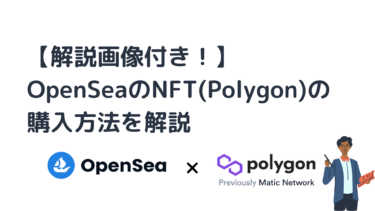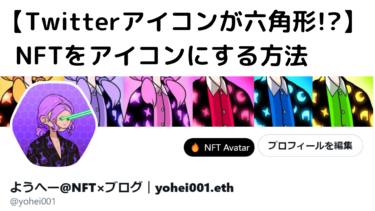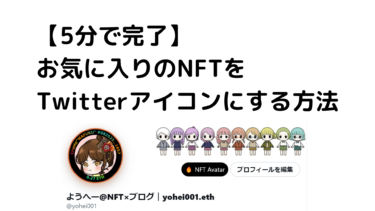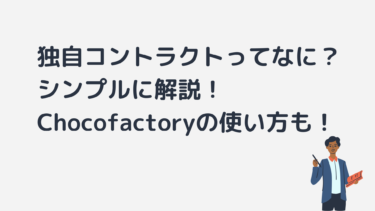この記事ではそんなお悩みを解決します。
✅元銀行員のサラリーマン投資家
✅2021年9月からNFTに参入
✅2021年10月から仮想通貨・NFT情報を発信
今回の方法であれば、ガス代や手数料が100円程度しかかりません。
(※国内仮想通貨取引所の送金手数料は除く)
しかも、1時間もあればPolygonのETHを準備できます。
私は今回0.02ETHを交換しましたが、最終的にPolygonに0.019ETHがウォレットに入りました。
✅Binance→Metamaskの送金手数料…0.1MATIC
✅1inchのガス代…0.2MATIC
おそらくもう一方の方法では、ガス代で0.02ETHくらい持っていかれて、かつ、1日がかりになる可能性があります。
ですので、こちらを使わない手はありません。
私もつい最近まで知りませんでした…もったいない…。
それではさっそくやっていきましょう!
Binanceに登録する

海外仮想通貨取引所のBinanceでPolygonのトークンであるMATICを手に入れます。
もしまだBinanceに口座開設をしていない人は登録してみてください。
以下のリンクから登録すると、取引手数料が10%OFFで利用できます。
さて、Binanceの登録は以下のステップです。
✅電話番号の登録
✅個人情報の登録
✅本人確認
国内の取引所より登録は簡単です。また、本人確認も形式的なものです。笑
また、本人確認資料のアップロードがありますので、本人確認資料の写真データはご準備ください。
海外仮想通貨取引所と言うと、英語がよくわからなくて不安な方もいらっしゃるかもしれませんが、Binanceは日本語対応しているのであまり心配しなくても大丈夫です。
国内仮想通貨取引所からBinanceへ仮想通貨を送金する

ここからBinanceウォレットアドレスの確認方法を解説していきます。
送金をする際に、Binanceのウォレットアドレスを入力する必要があるからです。
国内取引所の送金方法は各取引所がブログや動画を出して紹介されています。
ですので、ご自身で検索して確認してみてください。
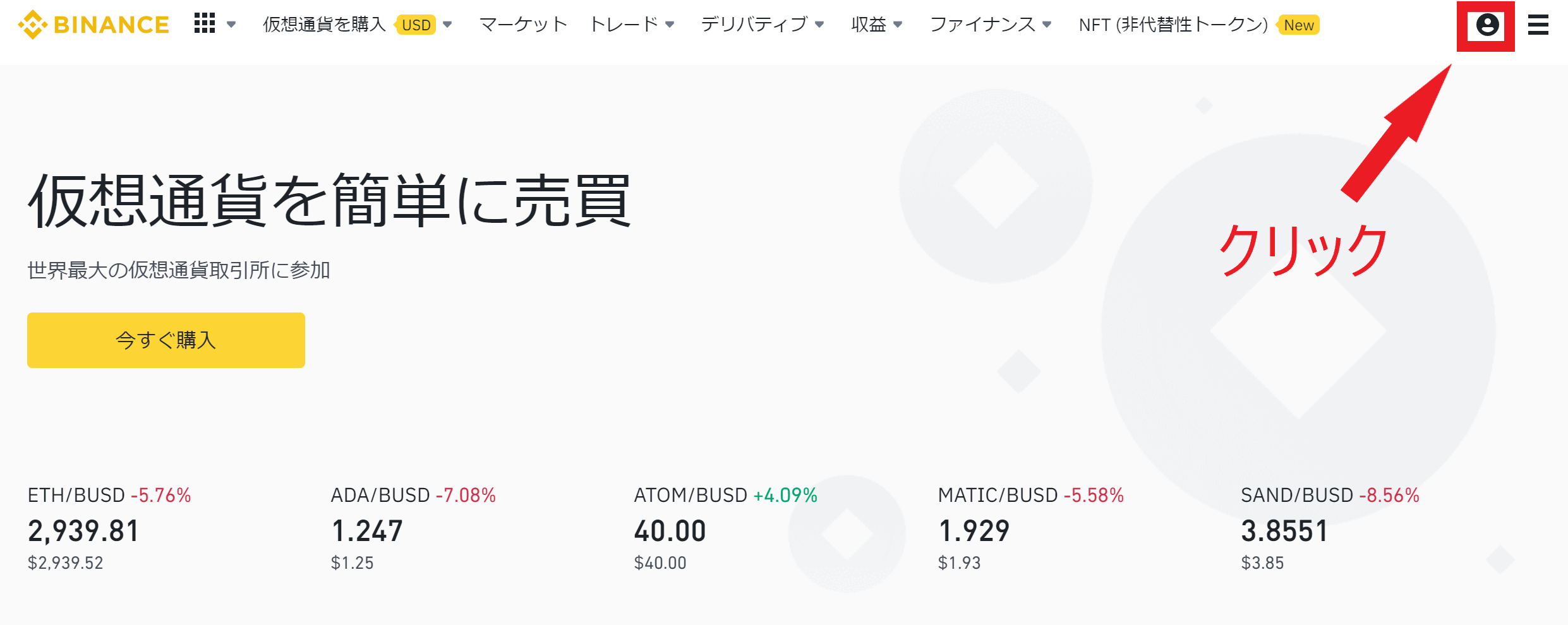
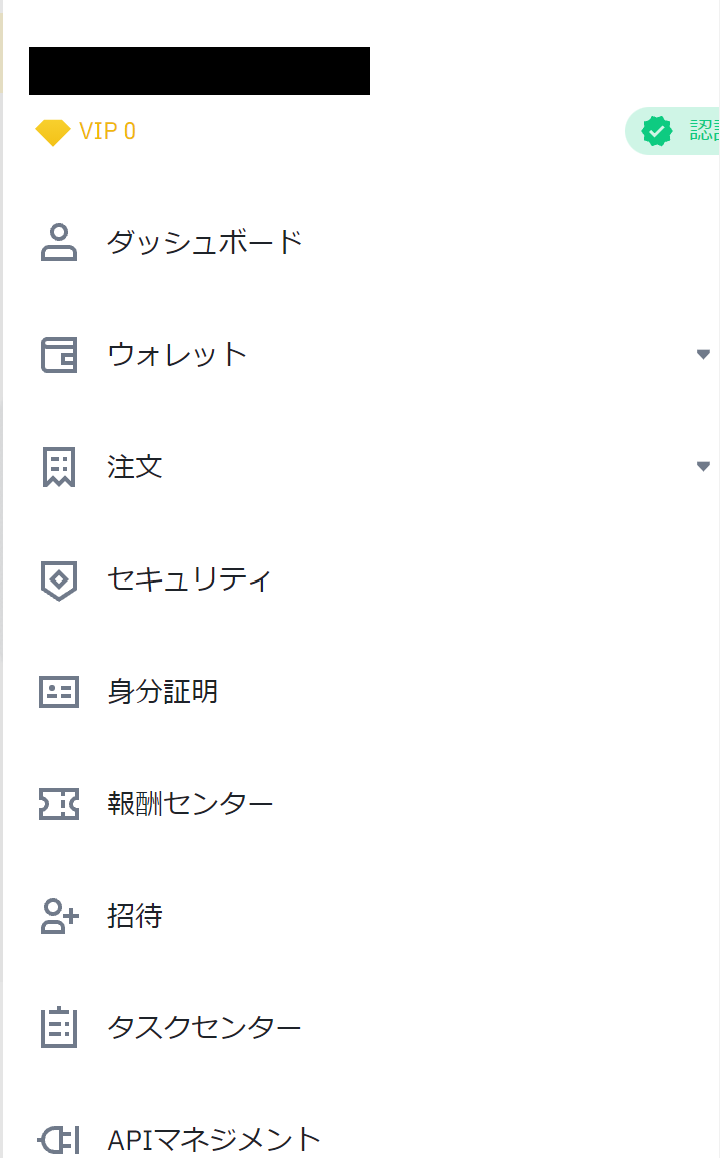
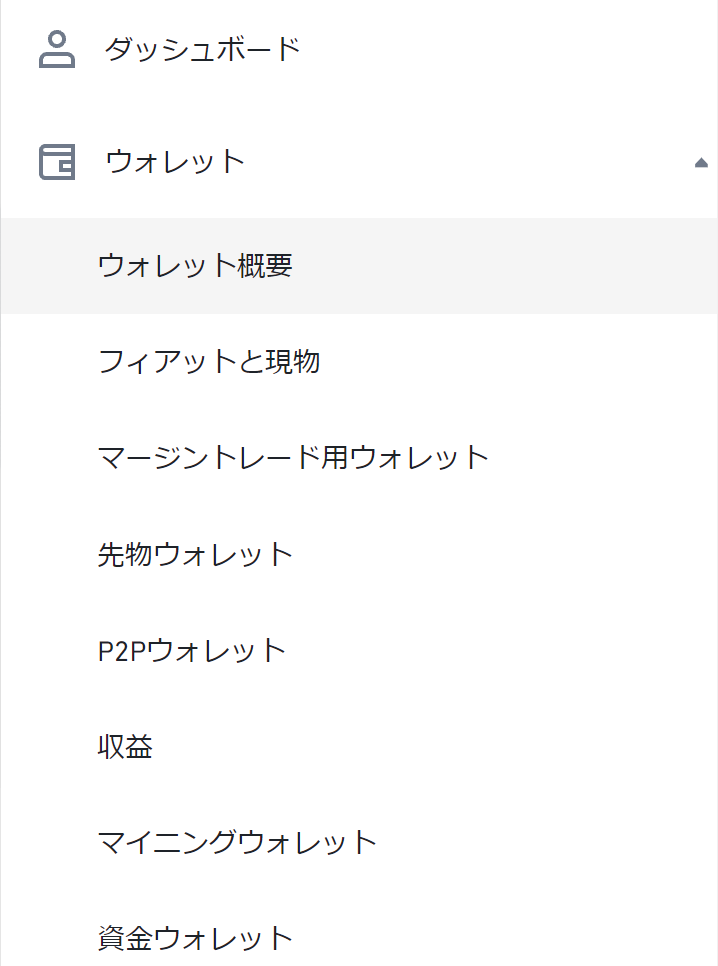
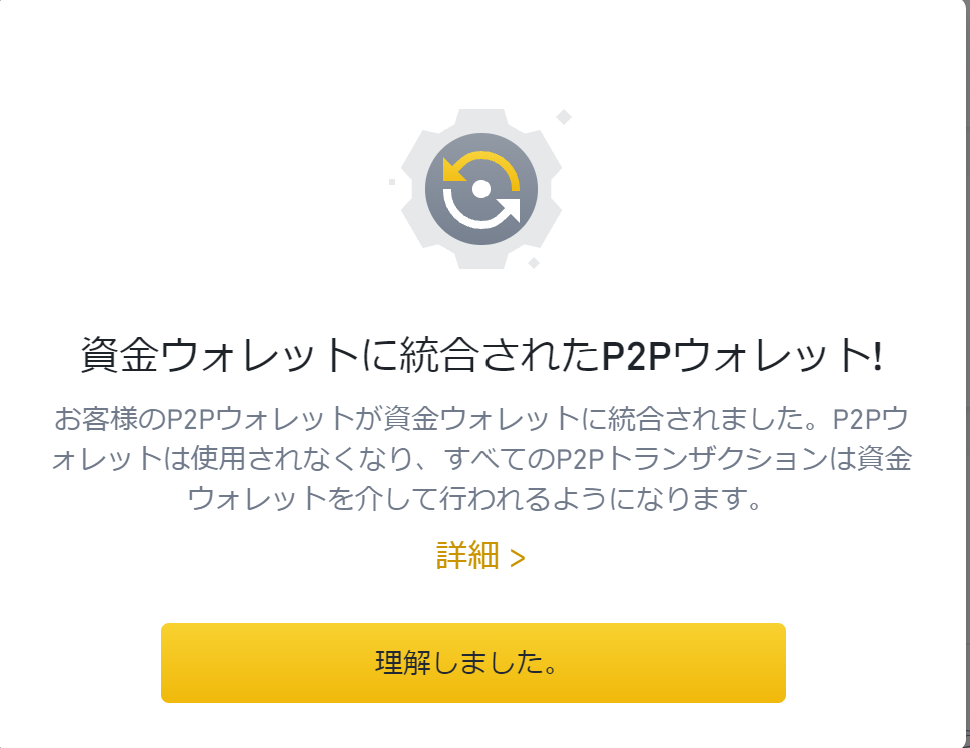
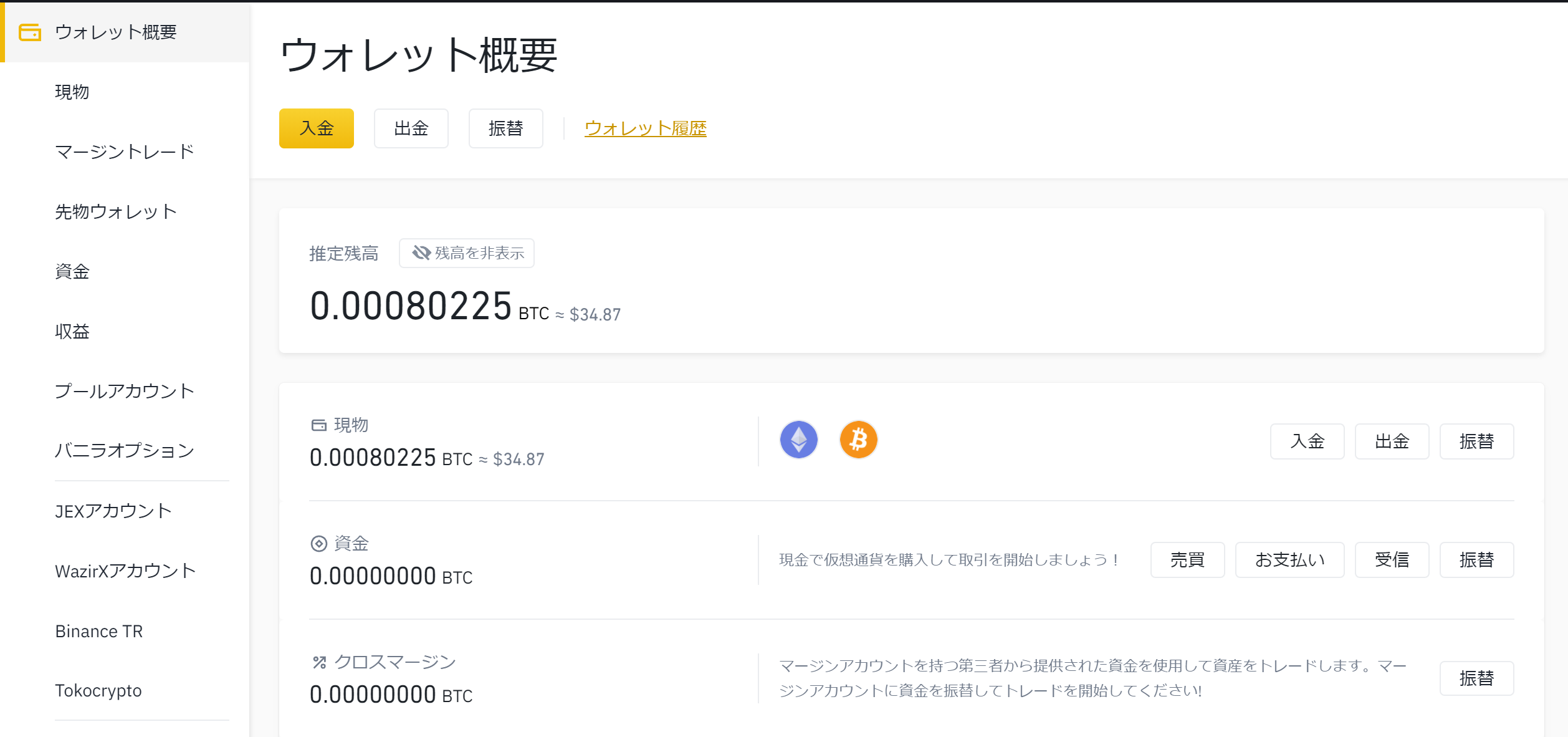
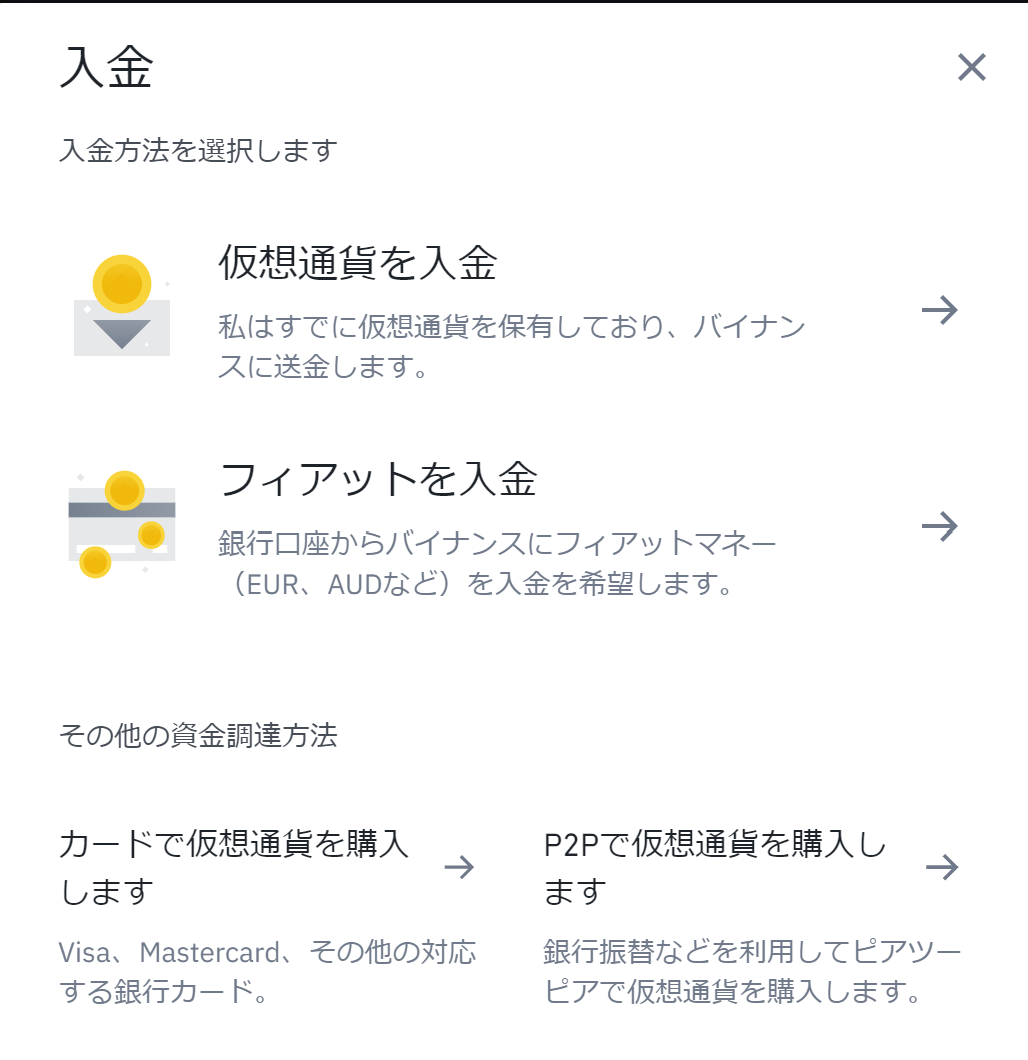
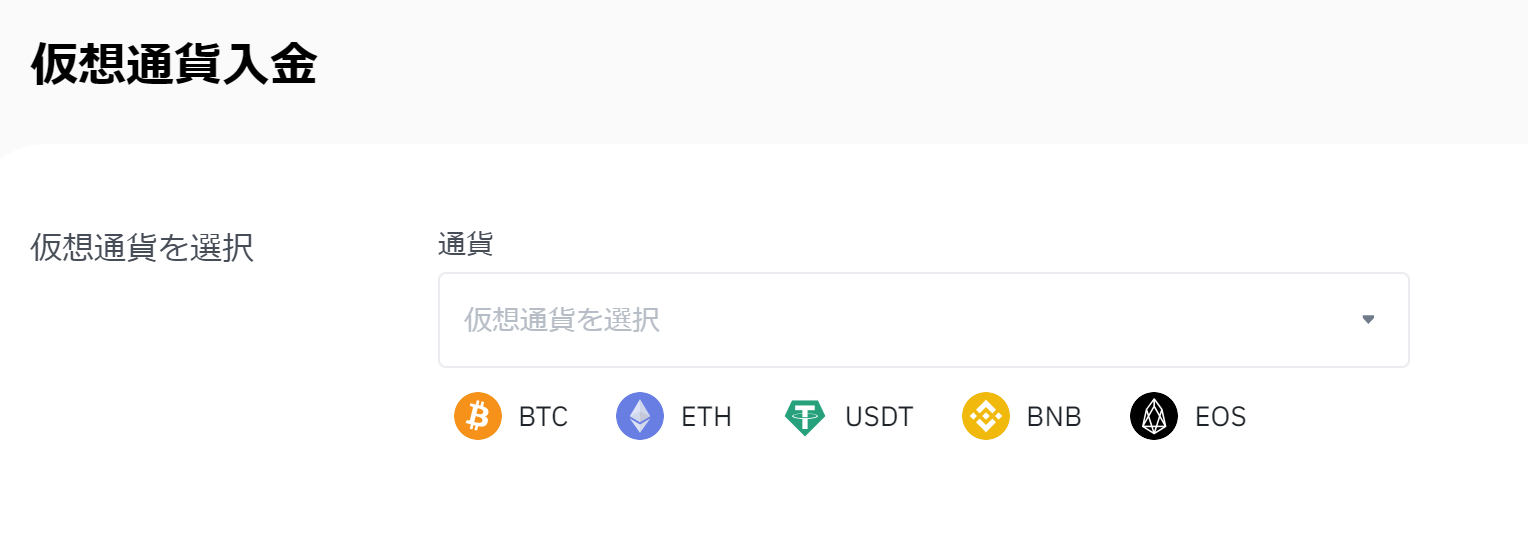
ネットワークは「ETH Ethereum (ERC20)」を選択します。
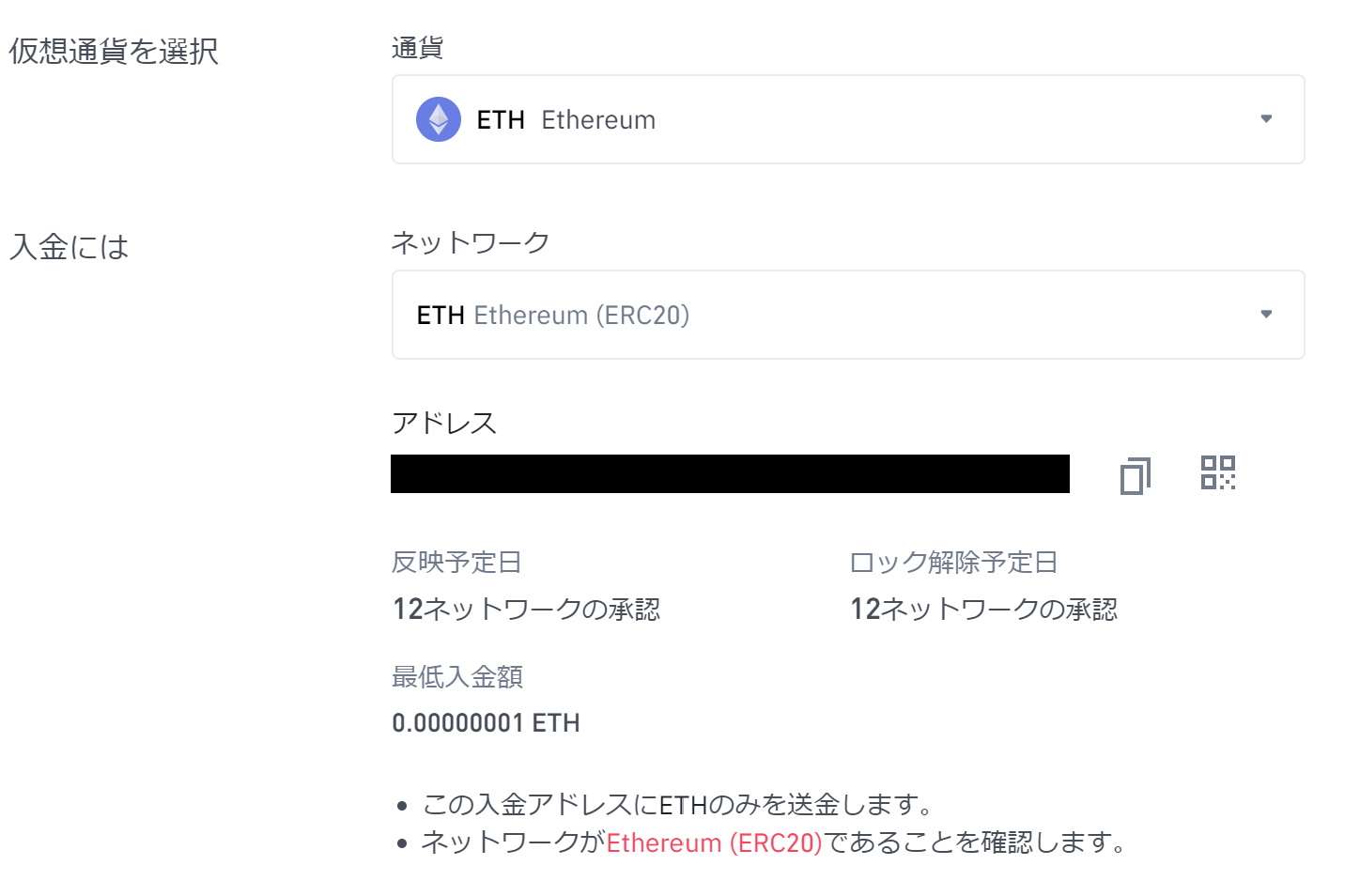
ネットワークは「BTC Bitcoin」を選択します。
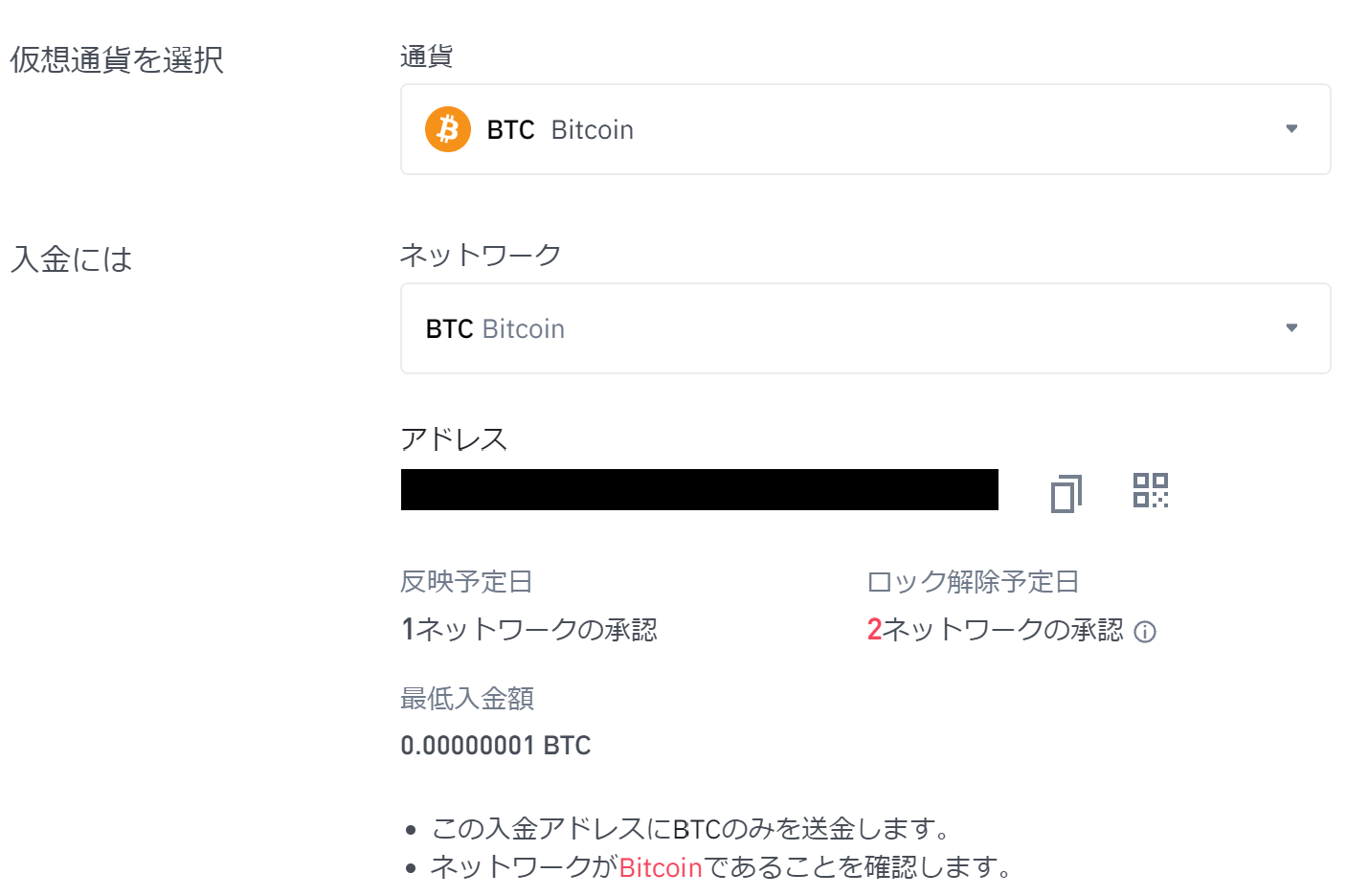
このアドレスを国内仮想通貨取引所からの送金の際に使用してください。
アドレスを入力すると基本的には対応したネットワークが設定されるはずです。
Binanceで仮想通貨MATICを入手する

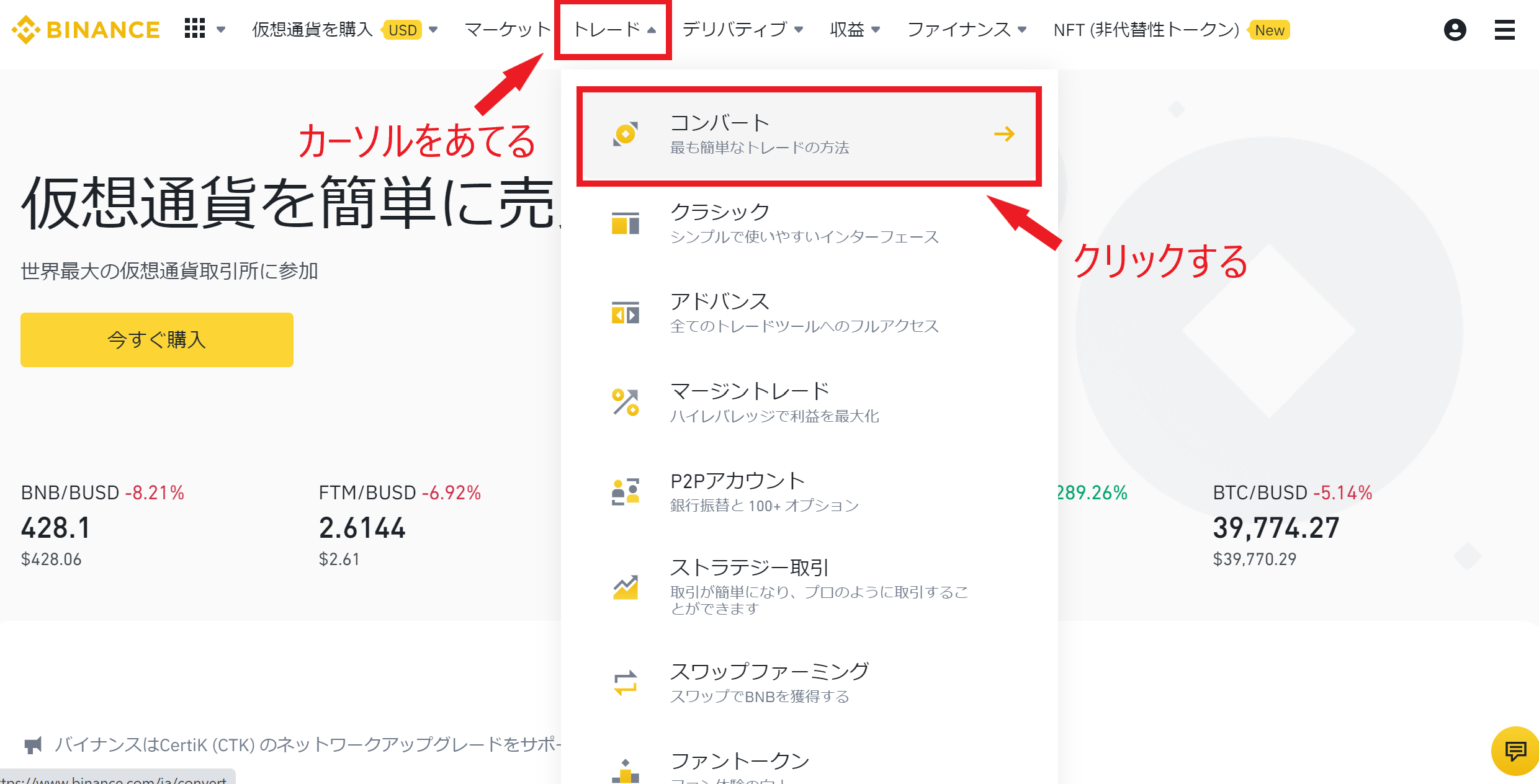
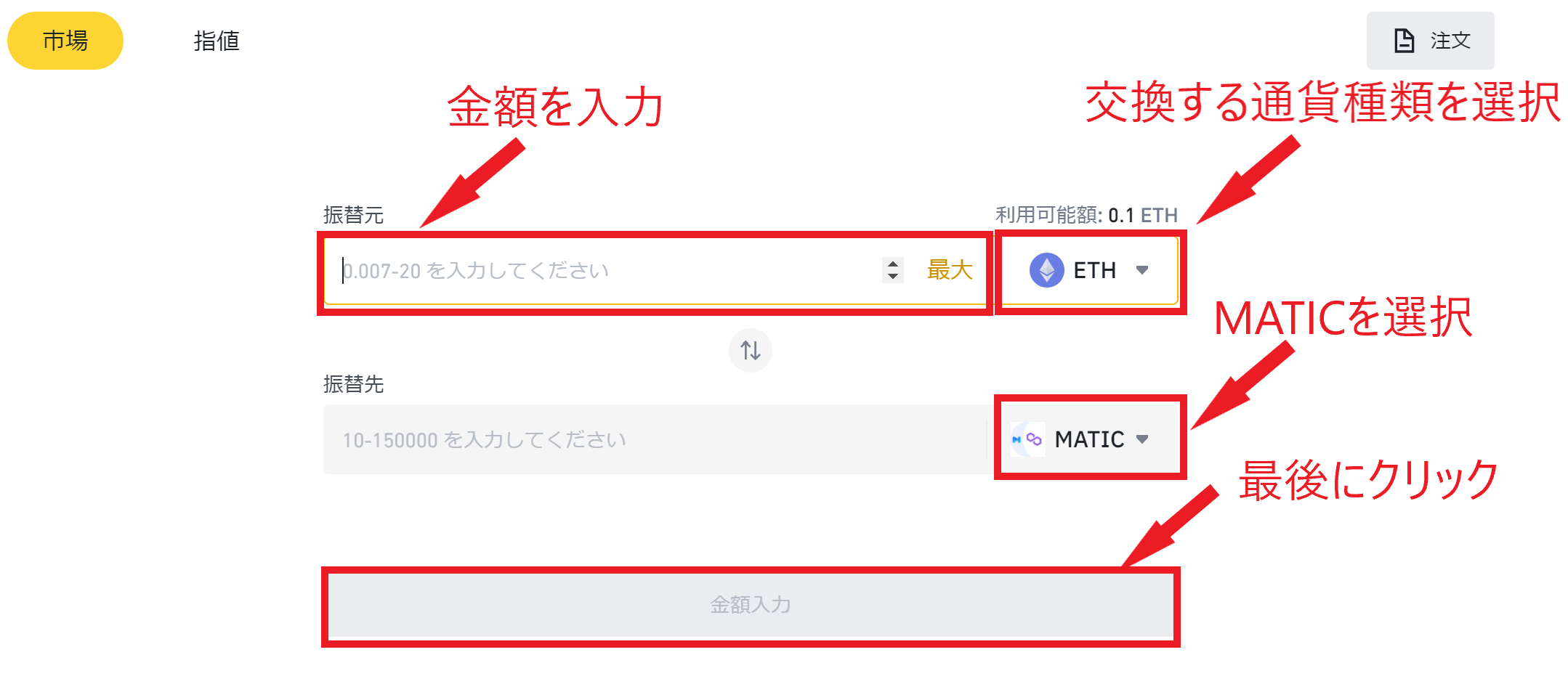
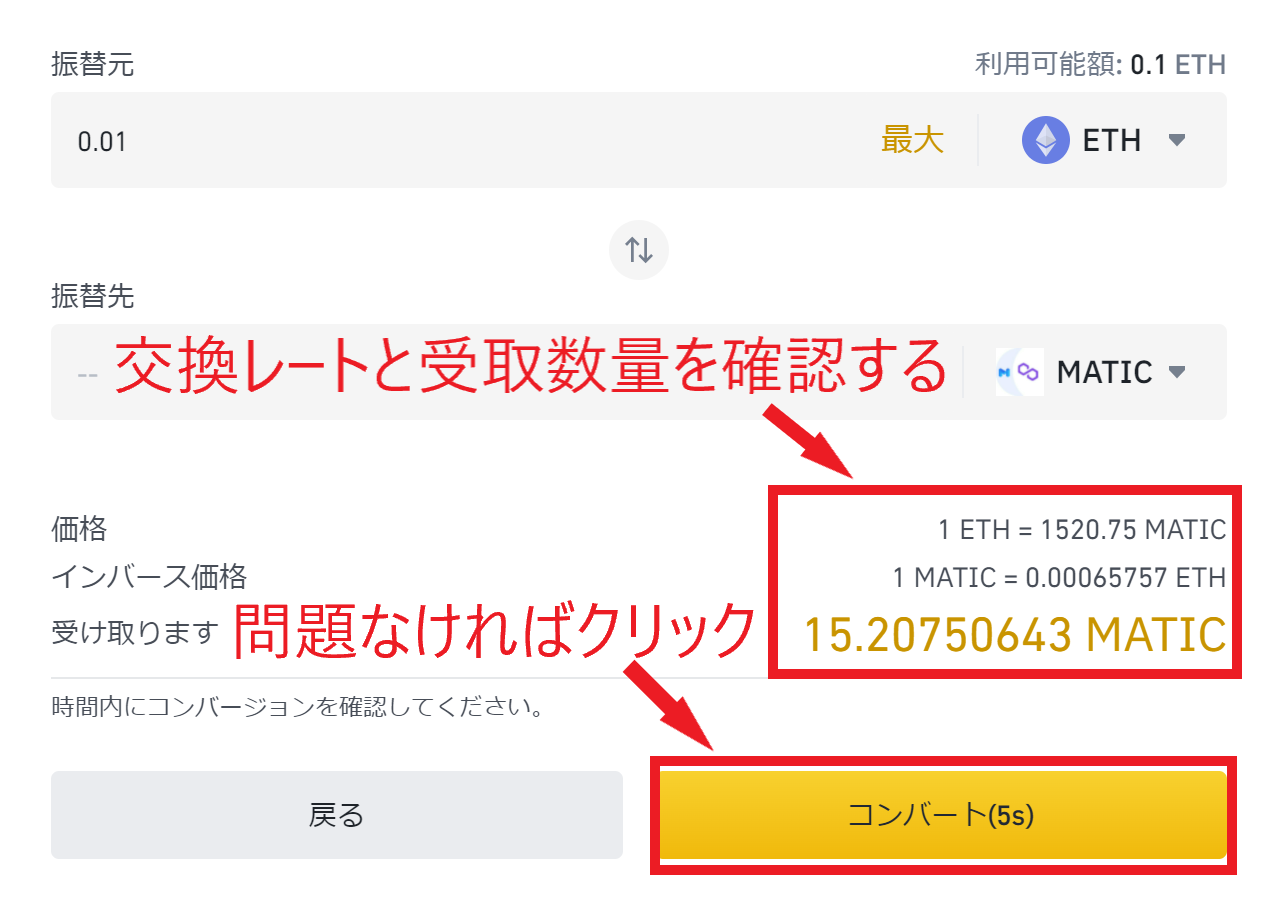
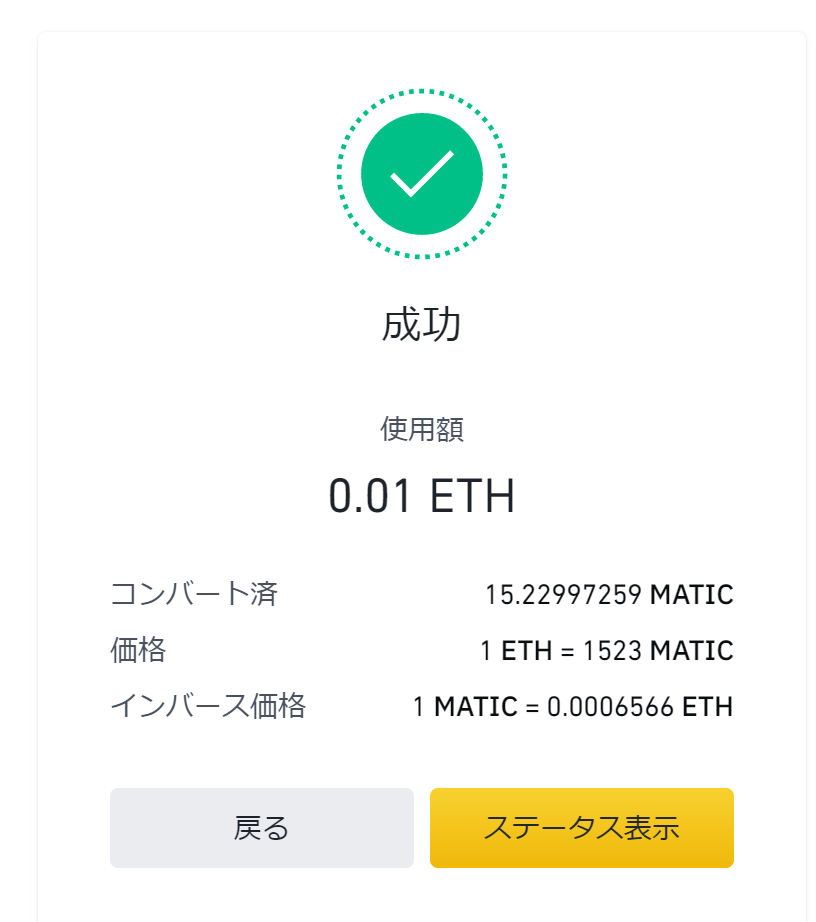
BinanceからMetamaskへMATICを送金する

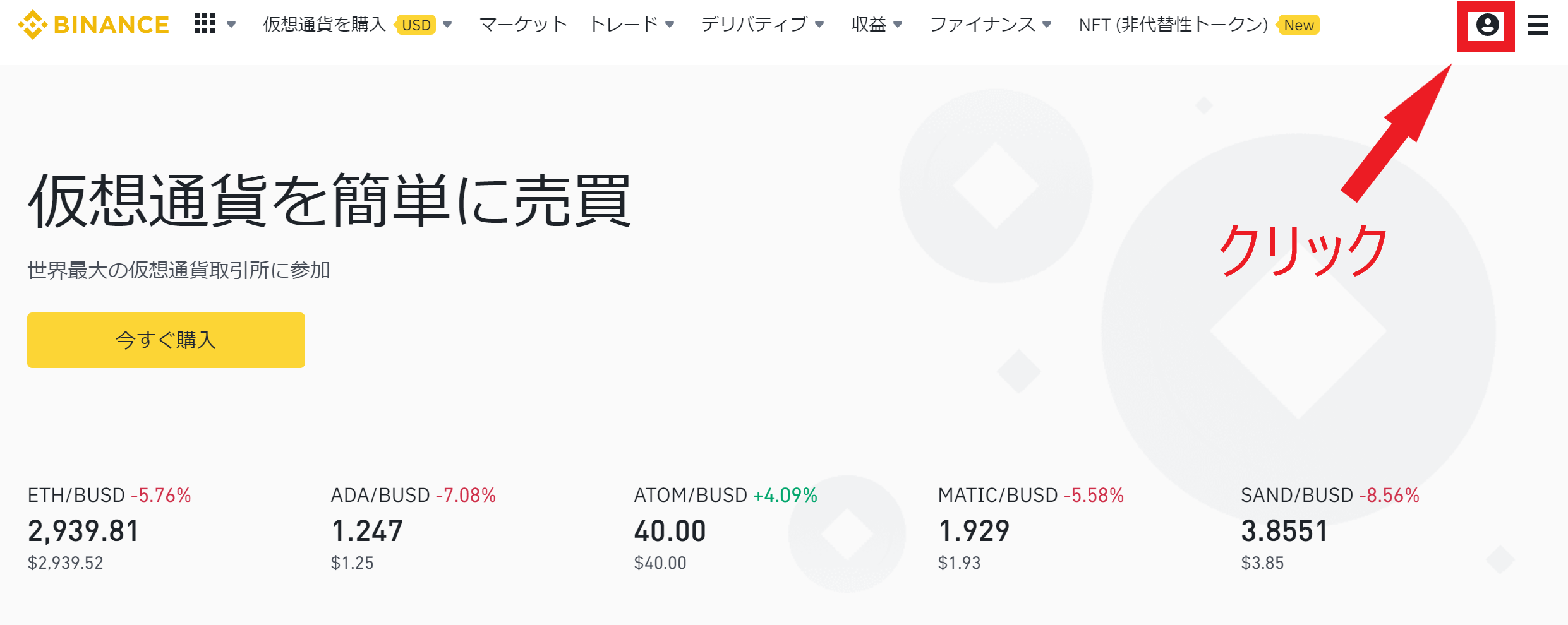
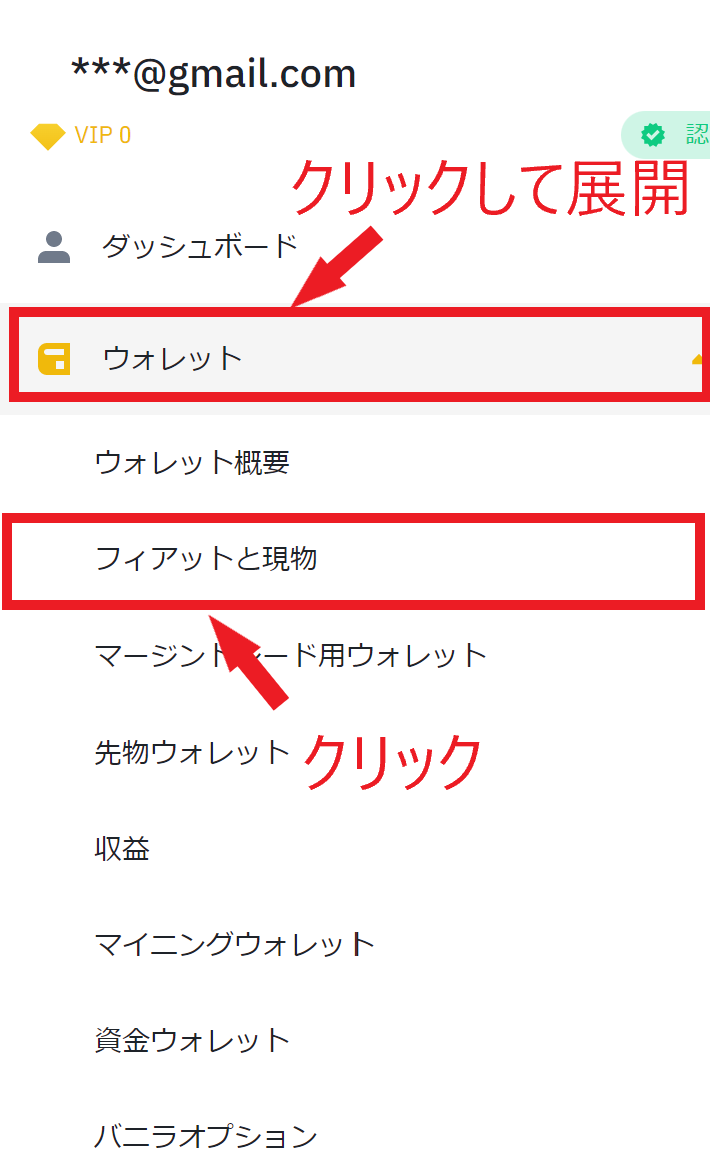
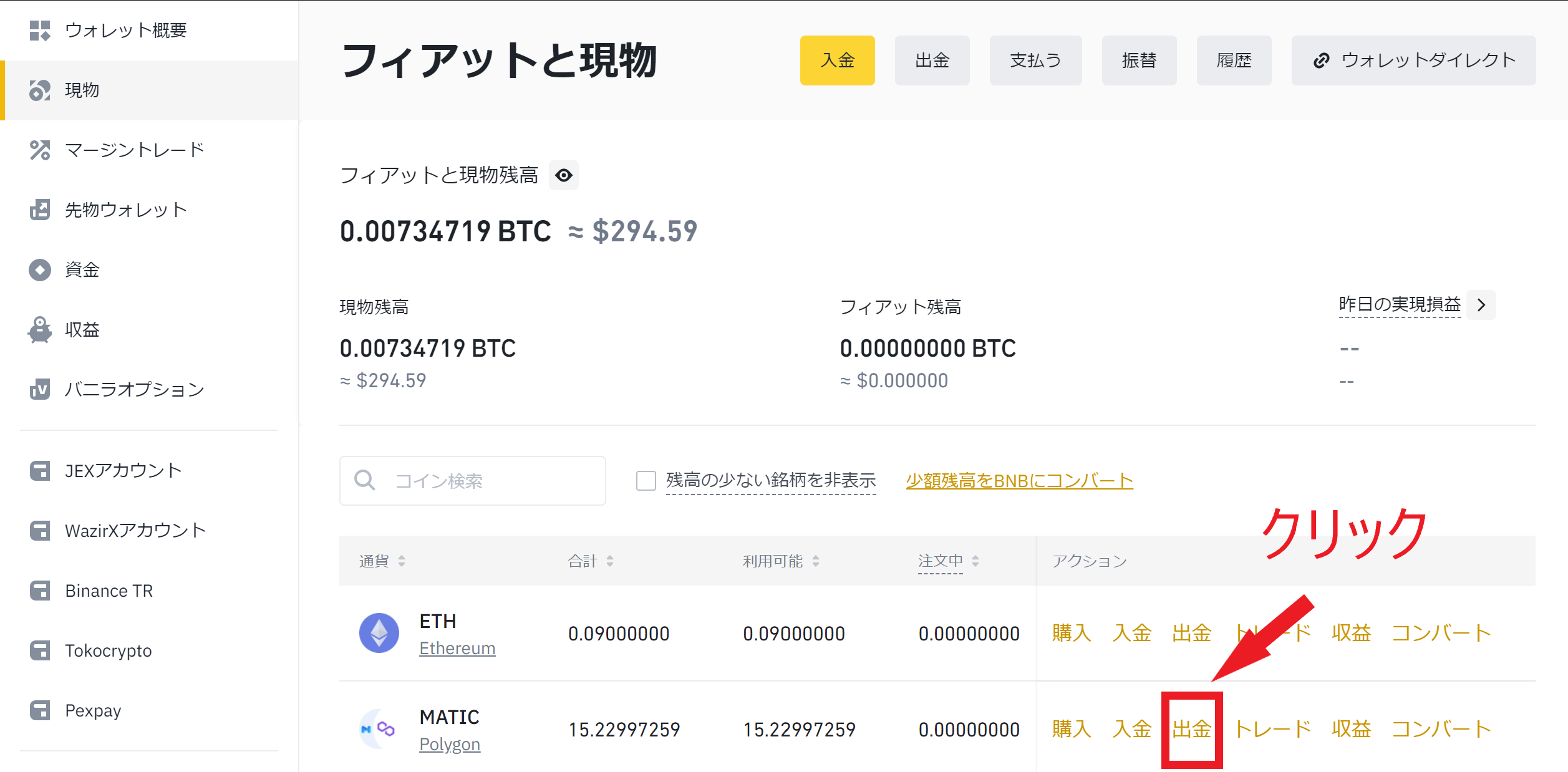
Metamaskのアドレスを入力して、その後ネットワークの設定を行います。
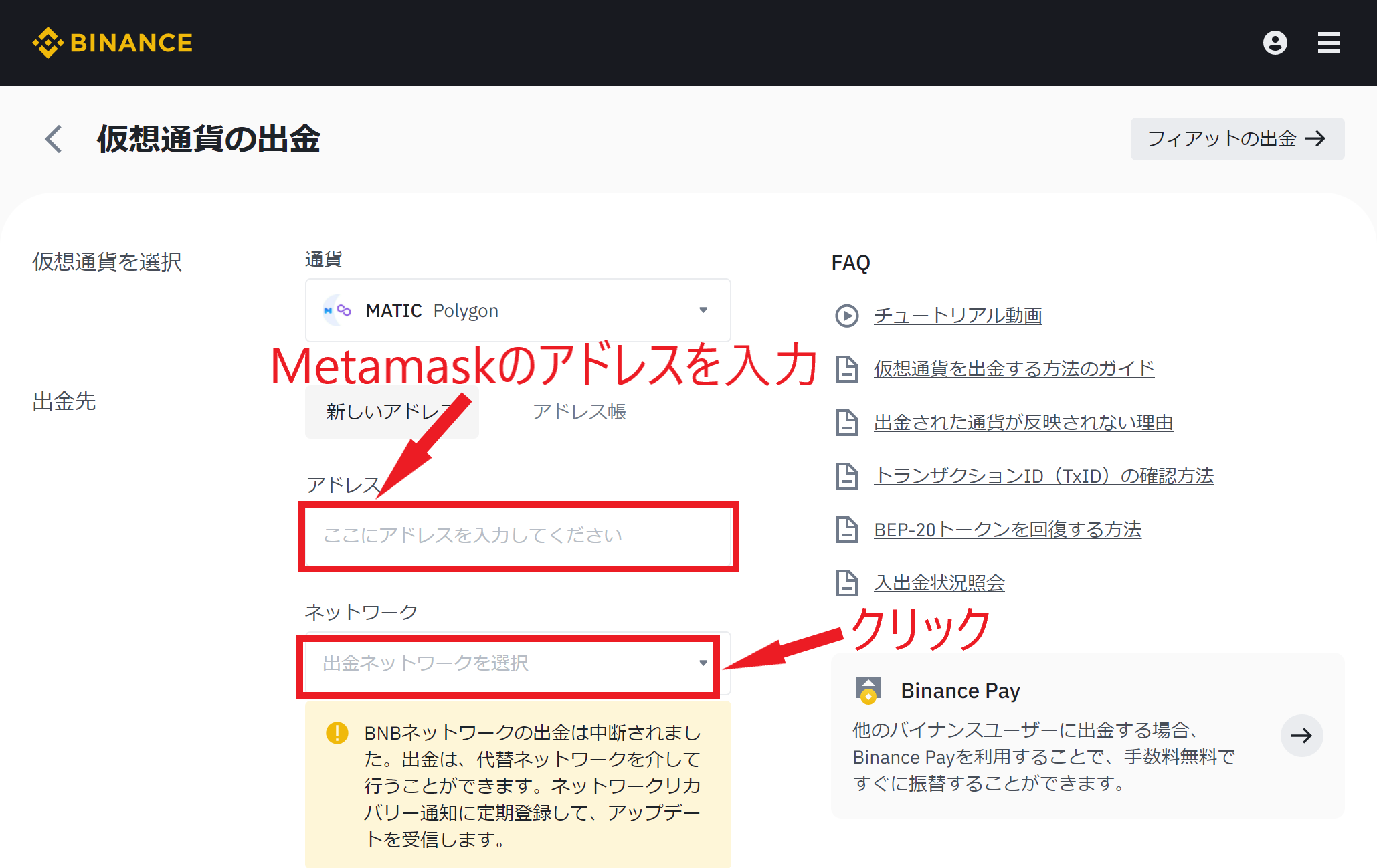
ちなみに入力するMetamaskのアドレスはMetamaskで確認できます。
「Matic Mainnet」になっているかは念のため確認してからコピーしましょう。
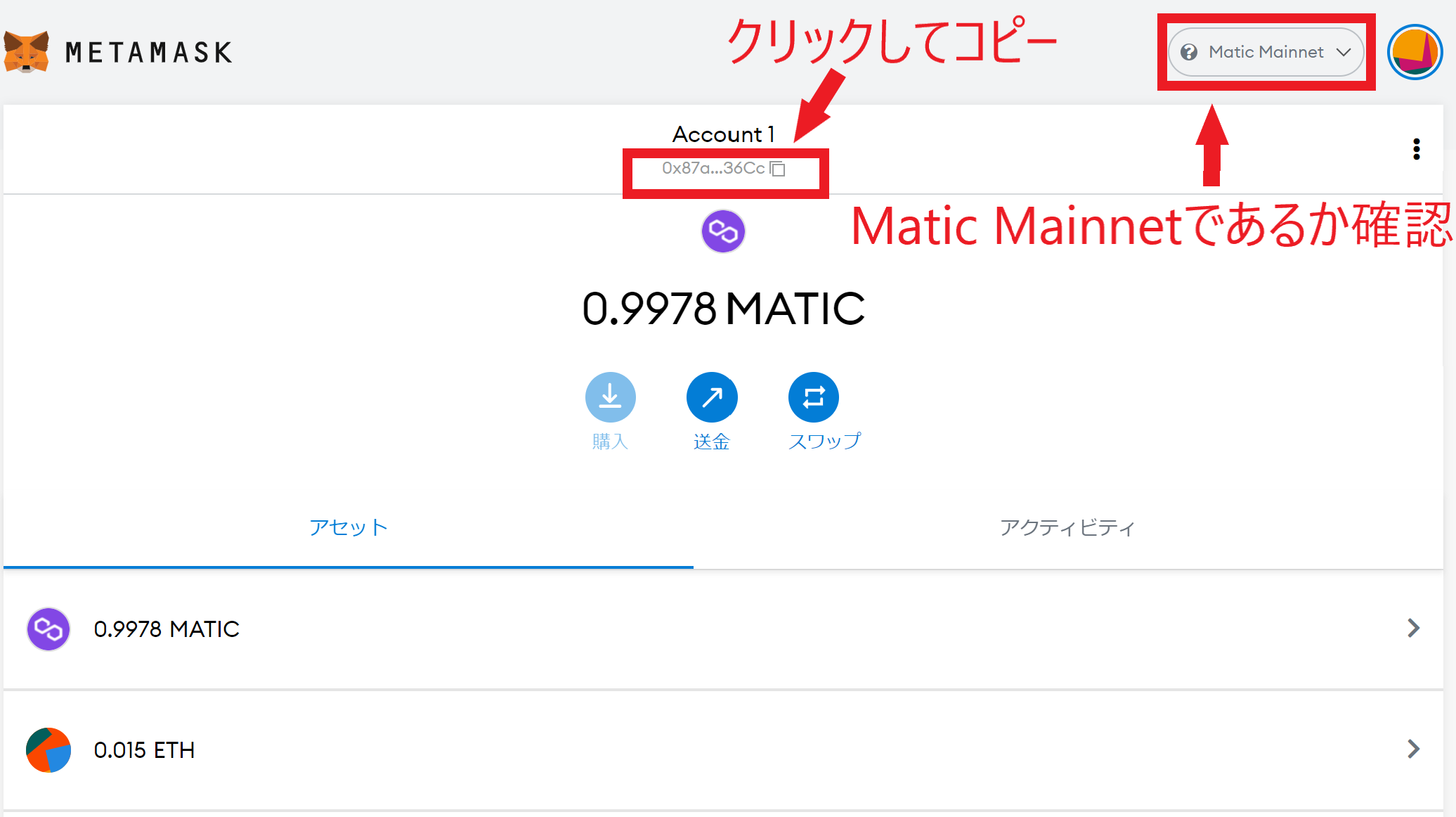
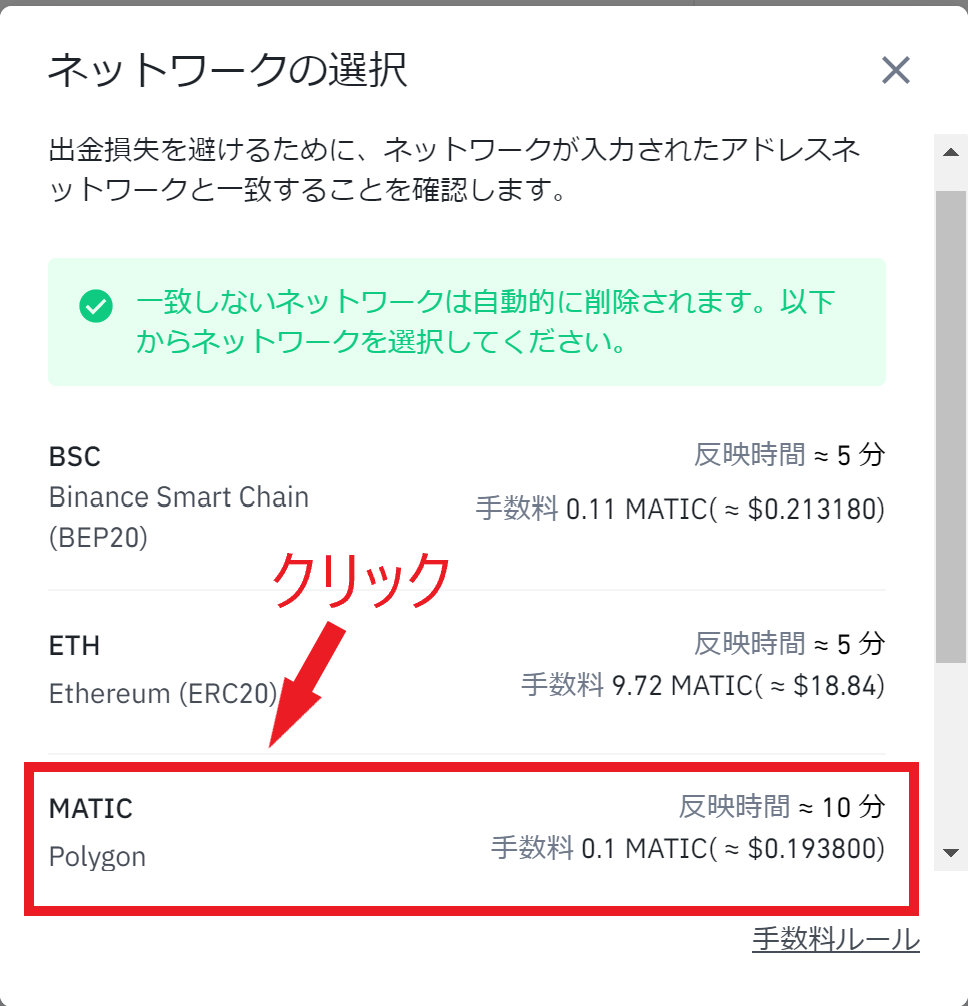
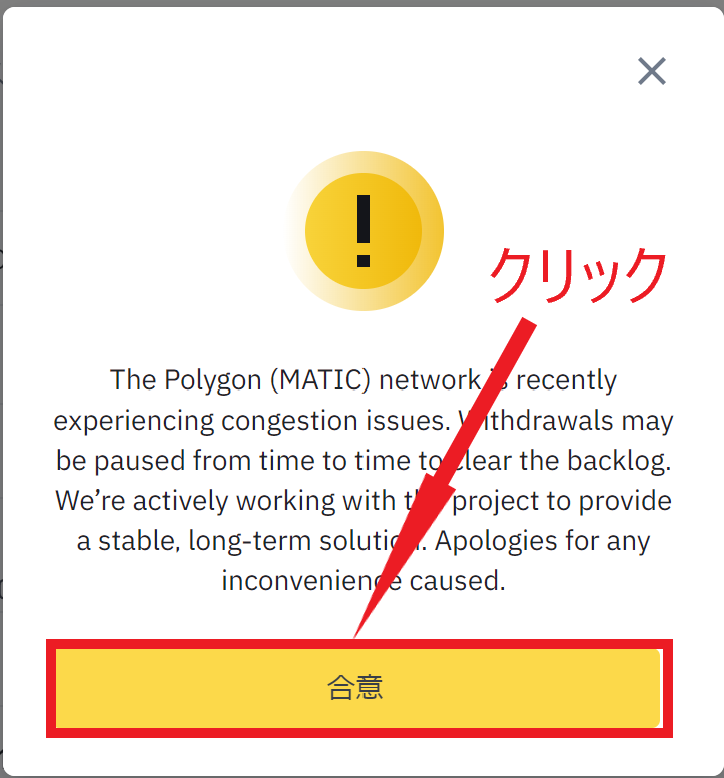
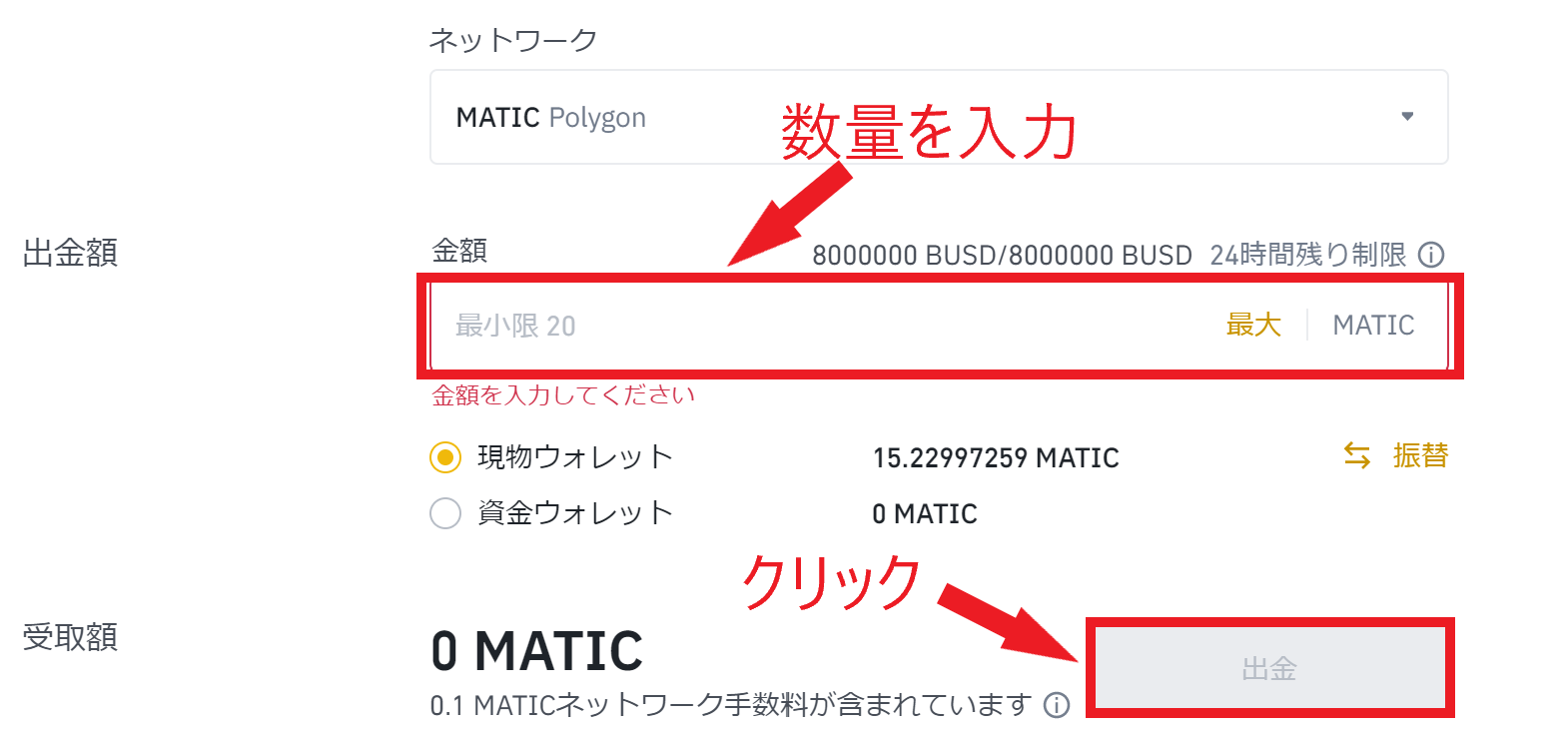
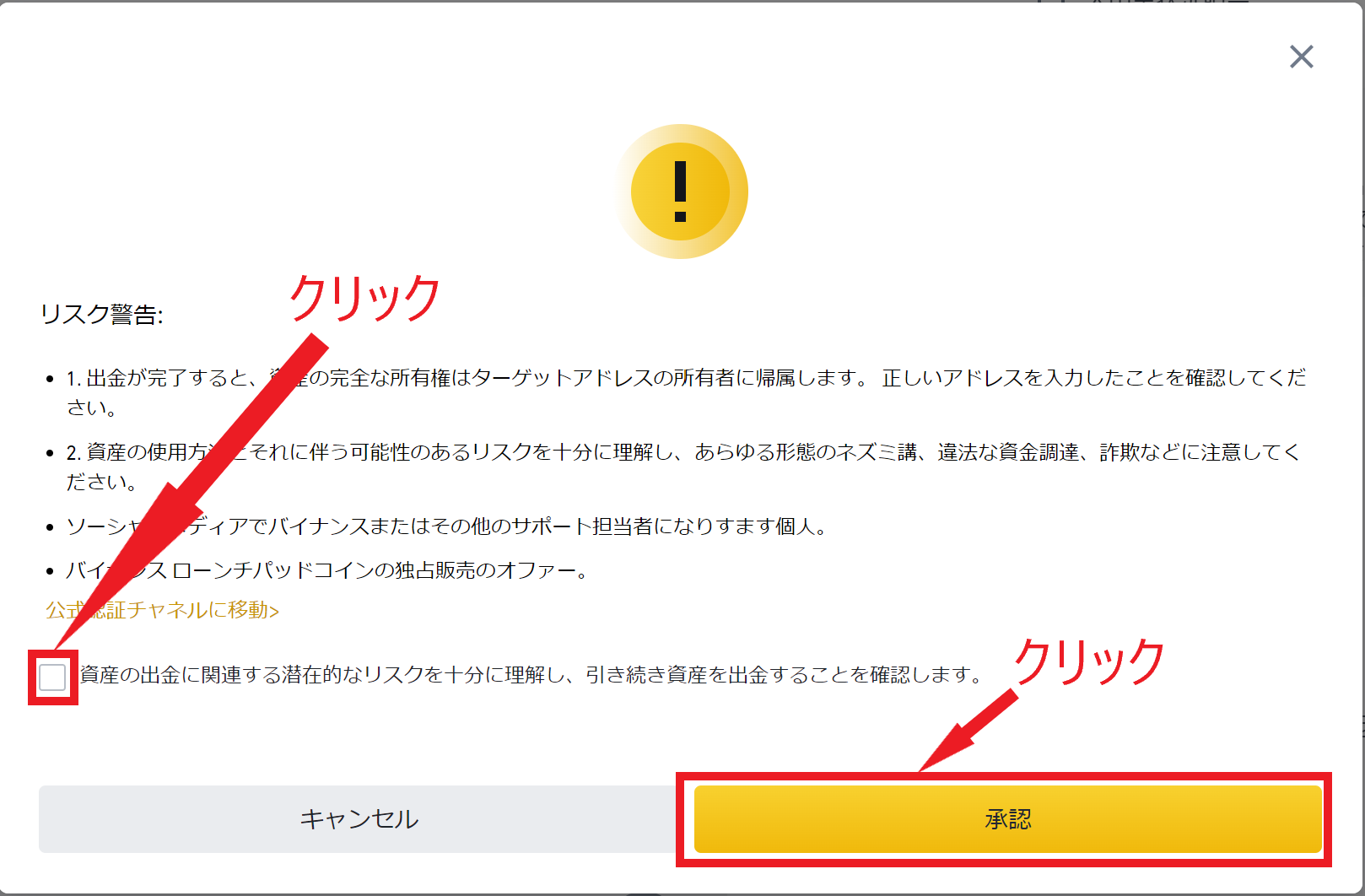
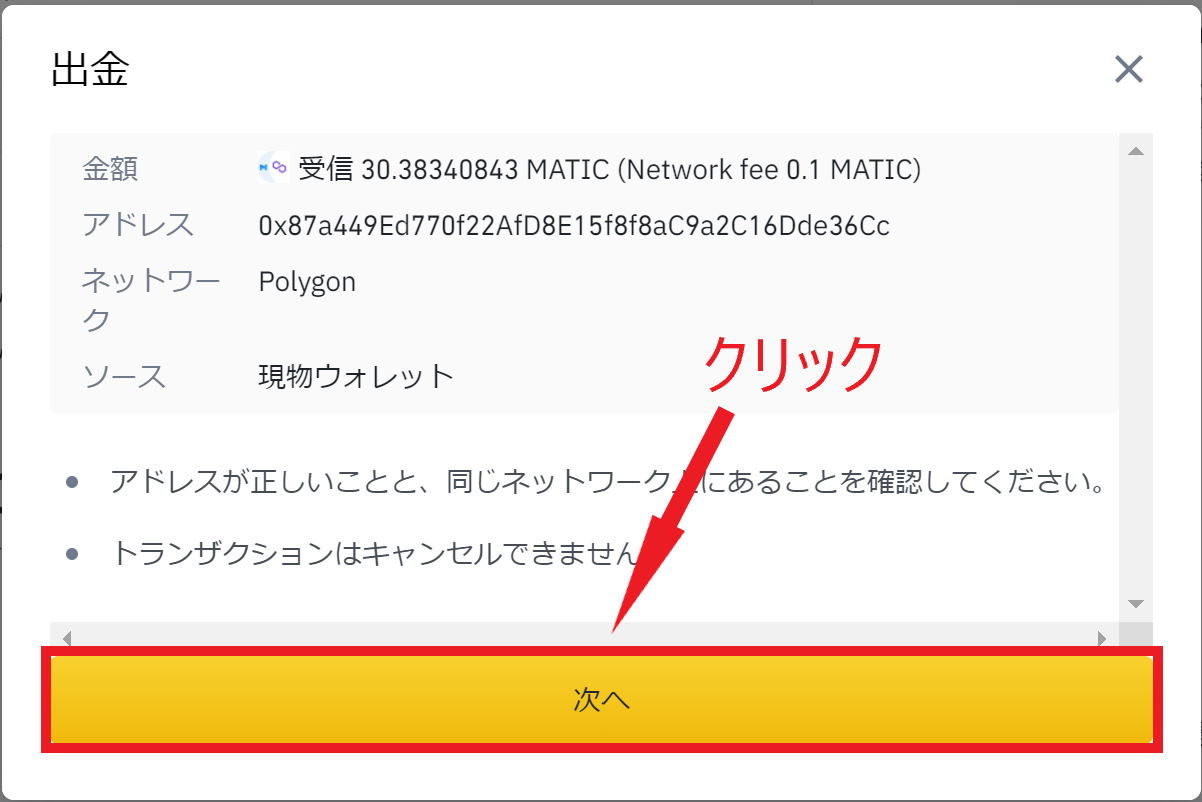
モバイル認証とメール認証を行うため、各欄の「認証コードを取得」をクリックします。
届いた認証コードをそれぞれ入力したら、「提出」をクリックします。
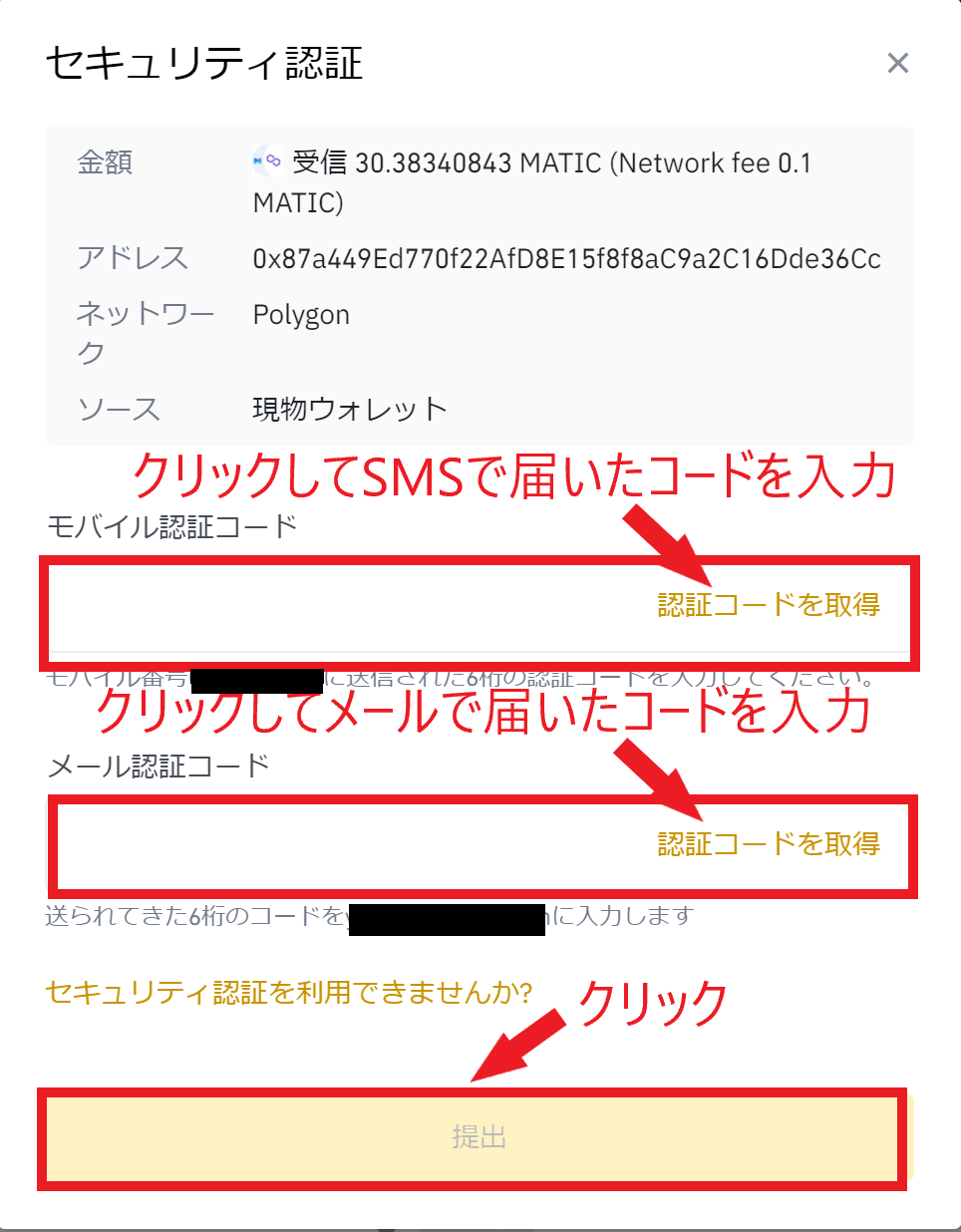
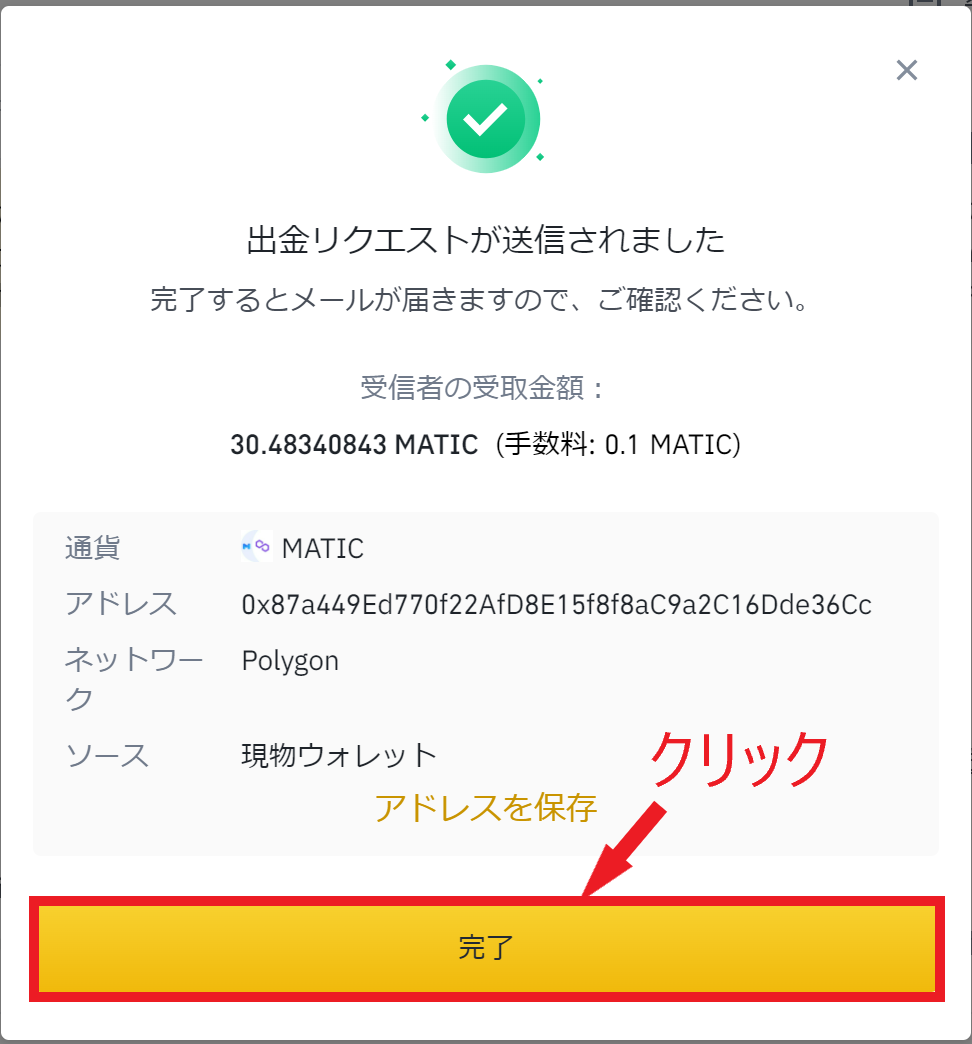
続いて以下のポップアップが出てきます。
トランザクションが混んでいると承認まで時間がかかる場合があることを案内する画面です。
完了を押して閉じましょう。
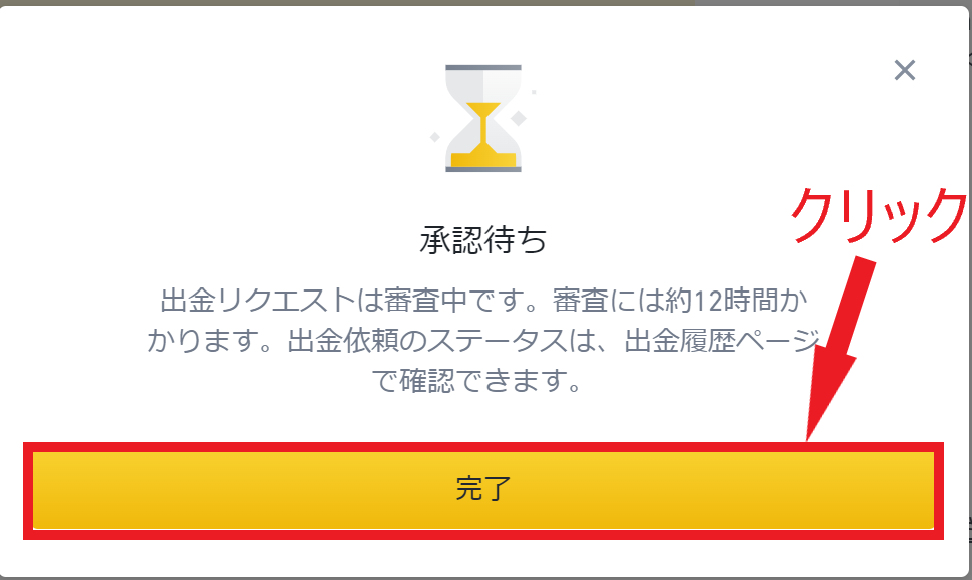

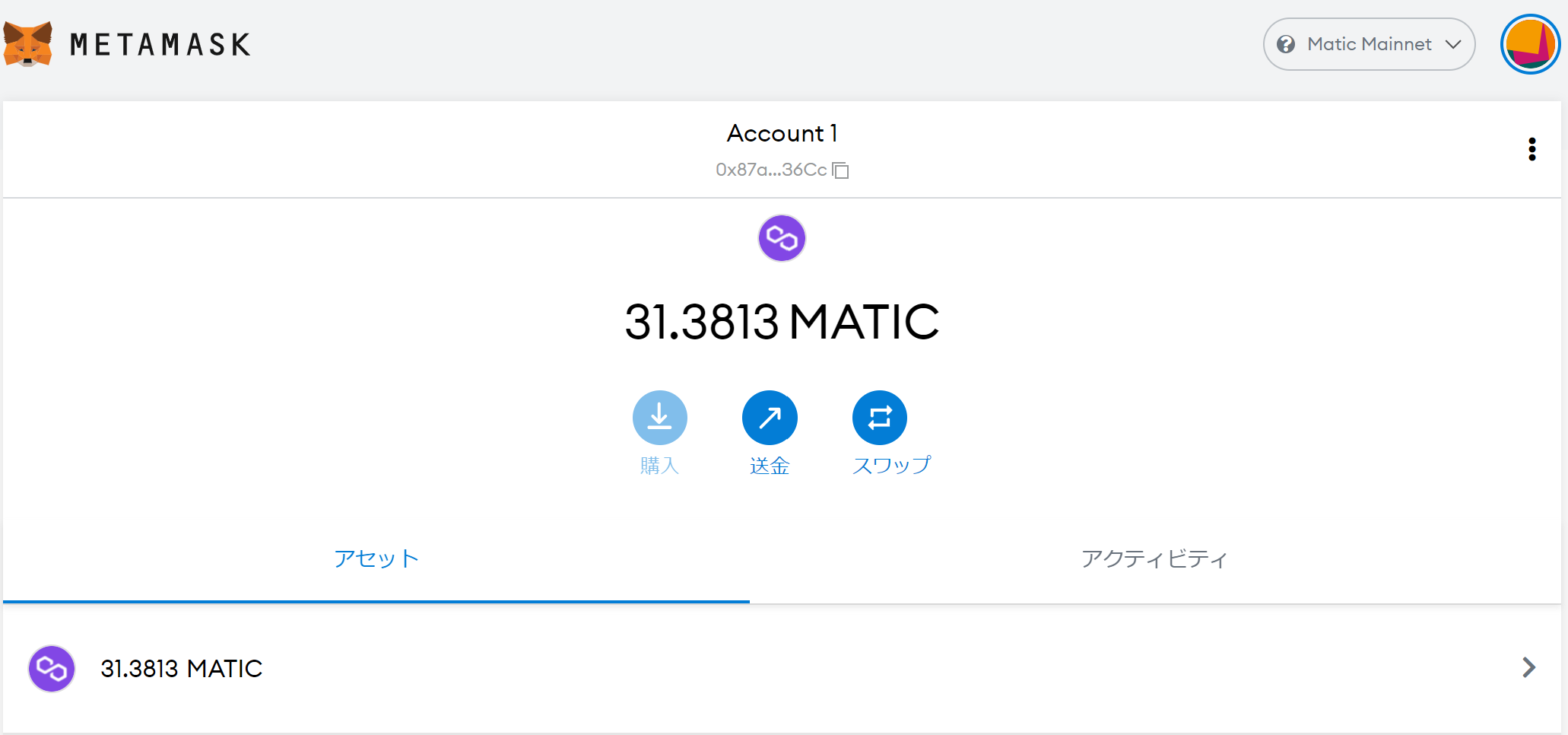
これでPolygonチェーン上にMATICが送金されました。
このMATICをETHと交換すれば準備完了です。
1inchでMATICをETHに交換する

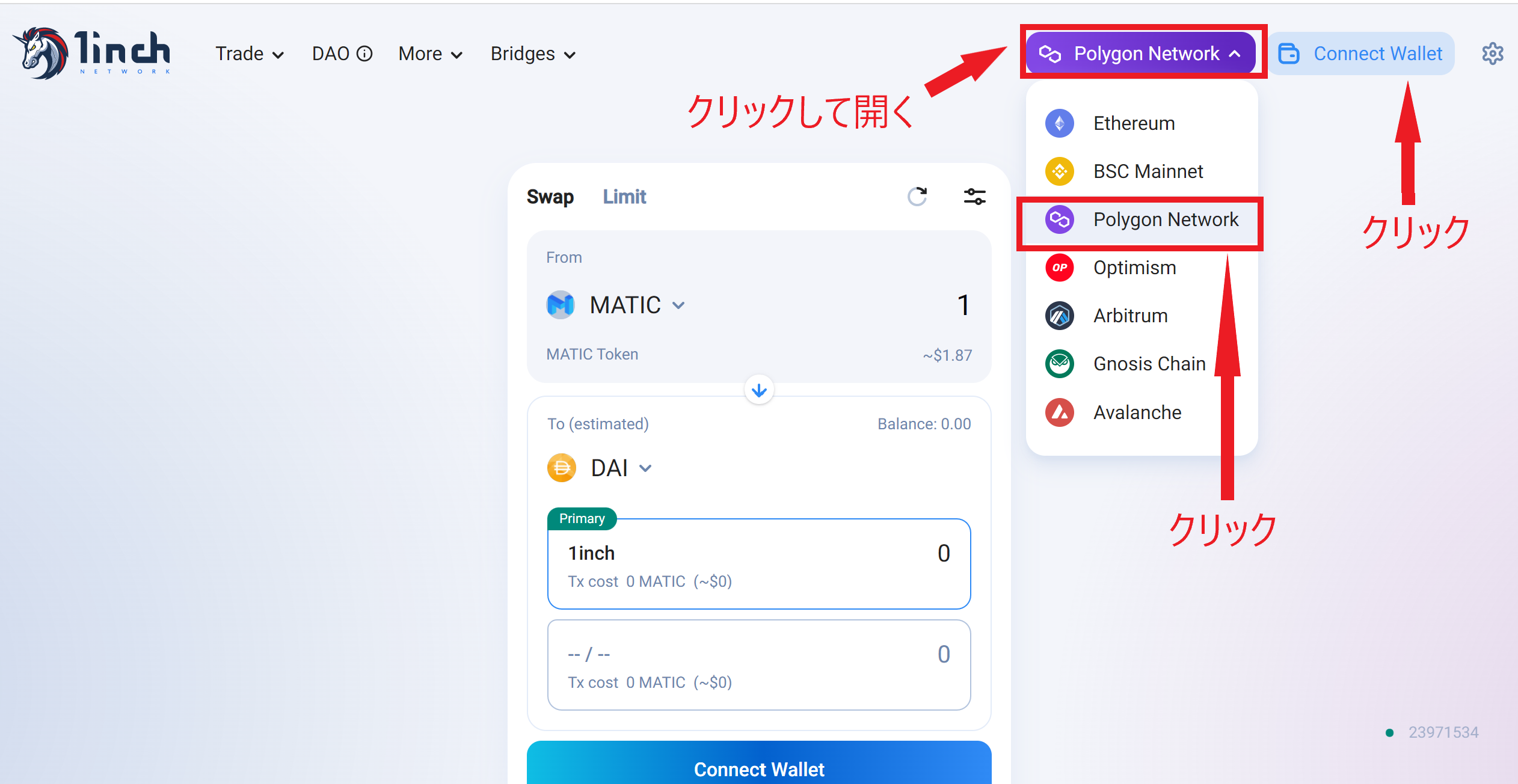
①はプライバシーポリシー等を読んだらクリック、②は今回使用するPolygonチェーンをクリックします。
その後、さらに下スクロールします。
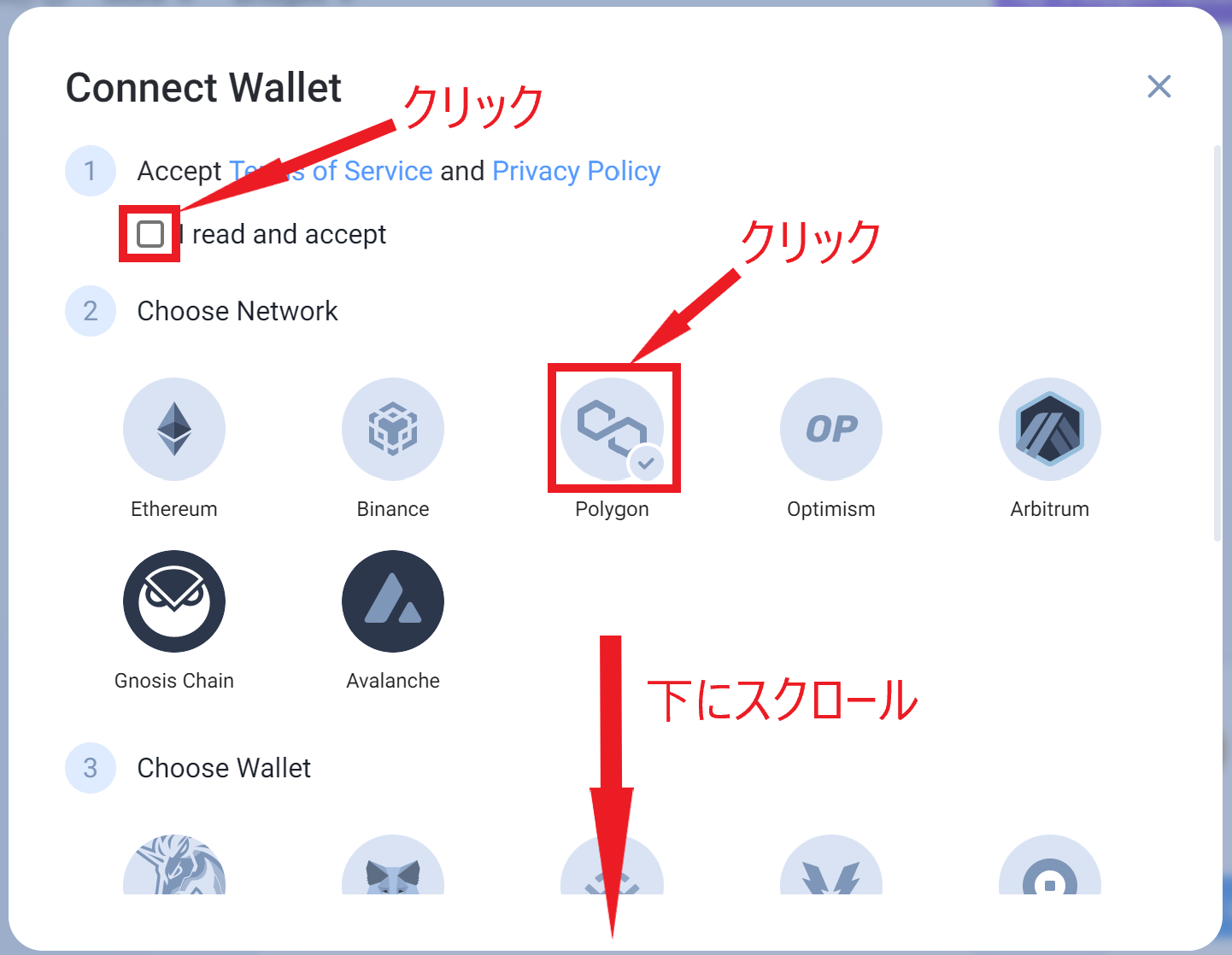
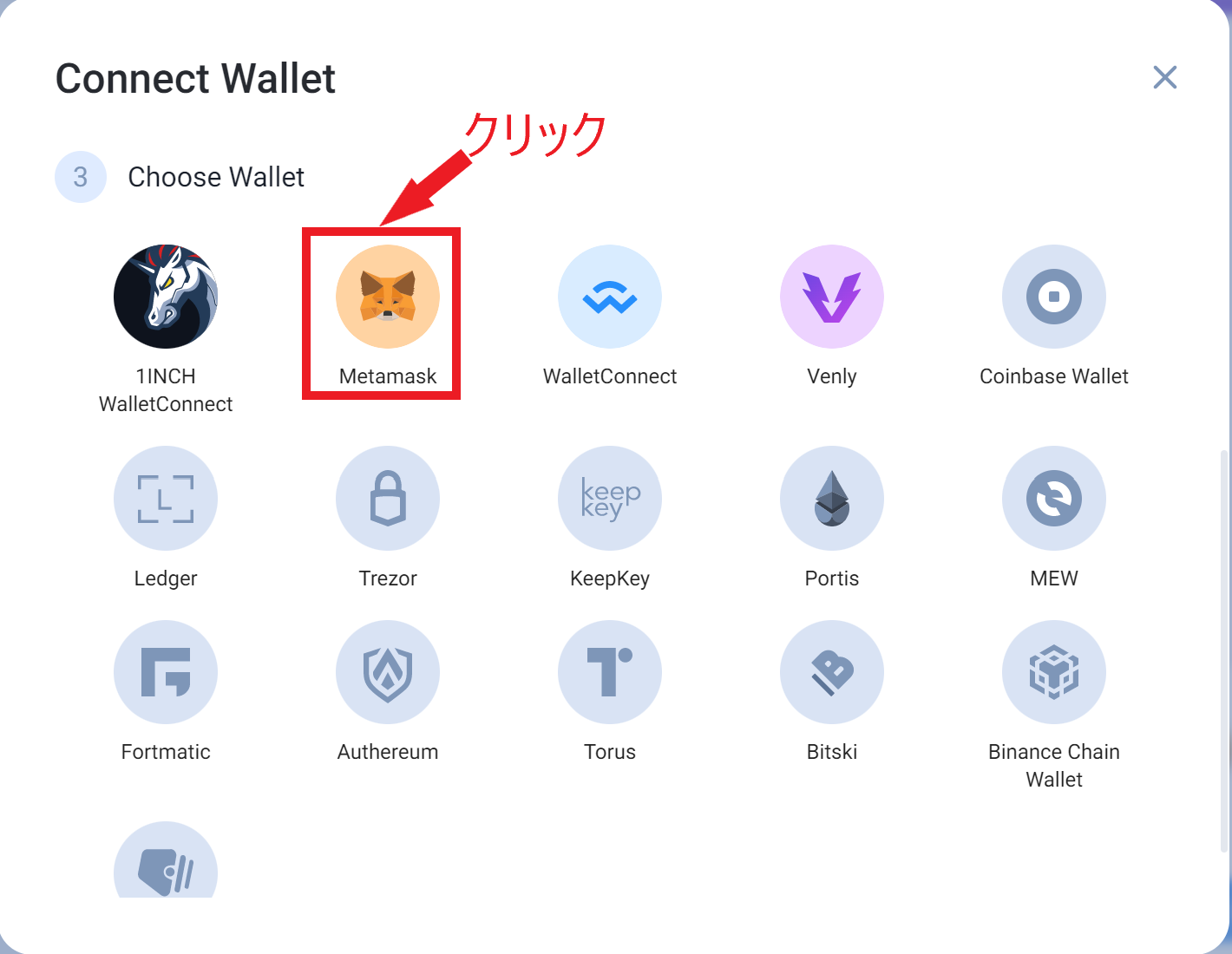

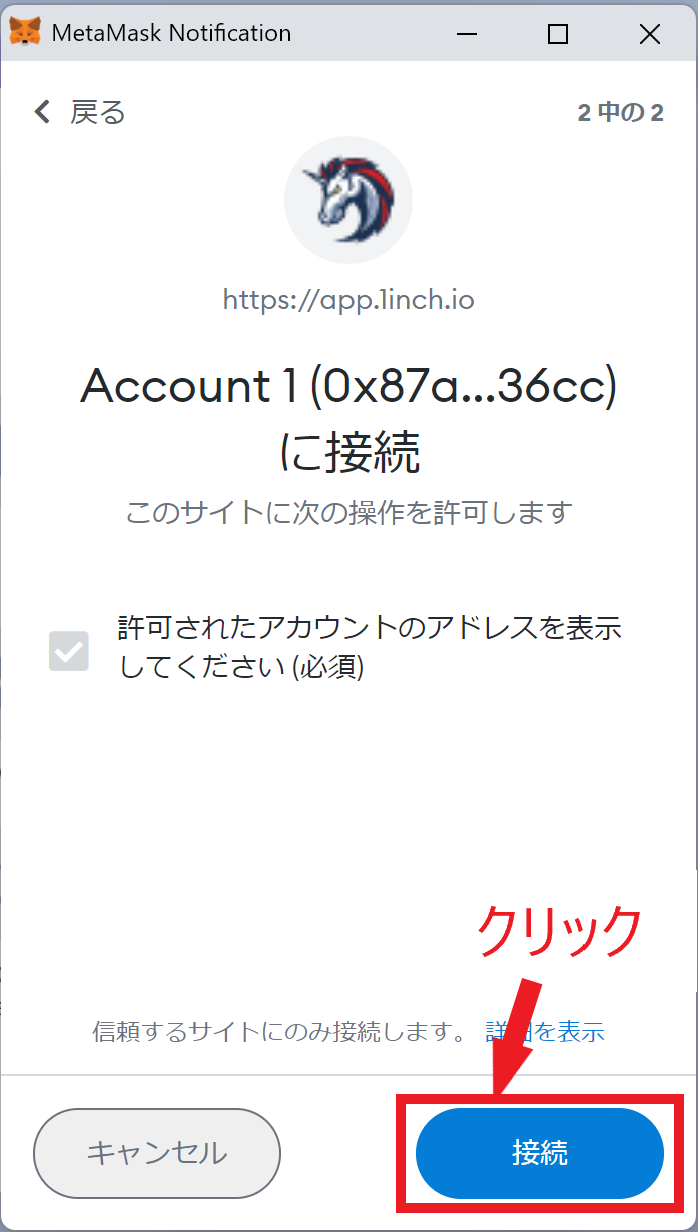
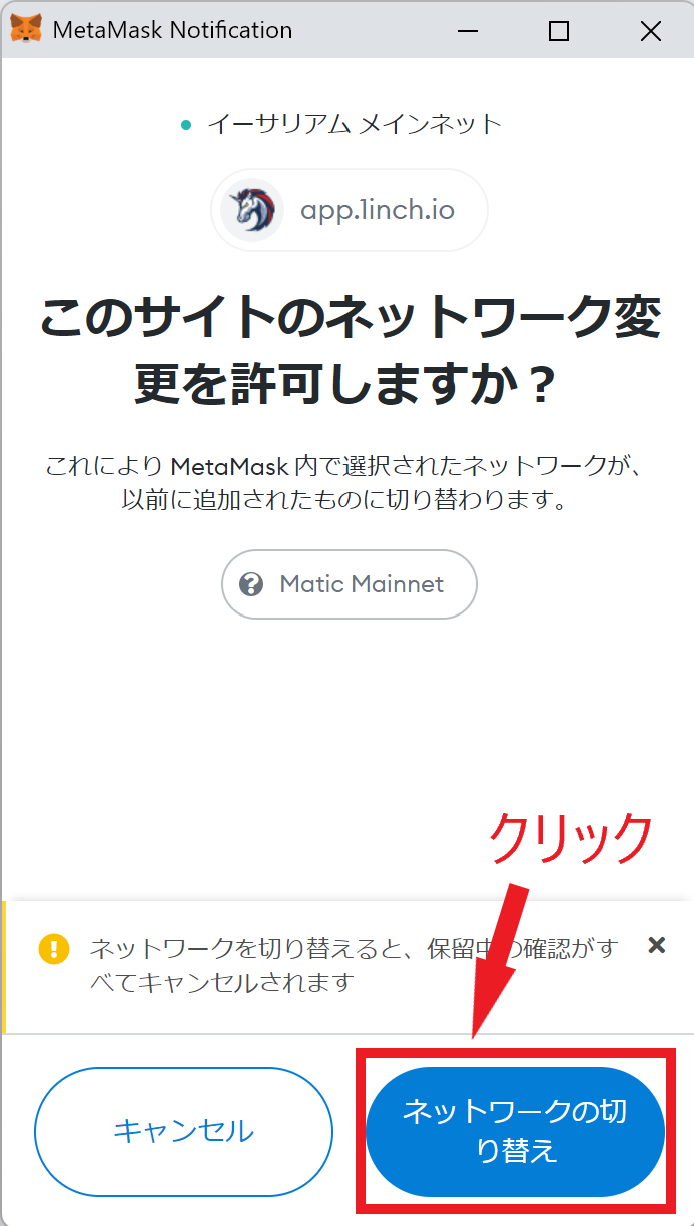
From欄の通貨をMATICにして、MATICの数量を入力し、To欄にETHを選択すると、推奨ルートがいくつか下に表示されます。
1inchは複数の交換ルートからレートや手数料が安いルートを抽出してくれるので、基本は「Primary」のルートのままでよいかと思います。
問題なければそのまま「Swap」をクリックします。
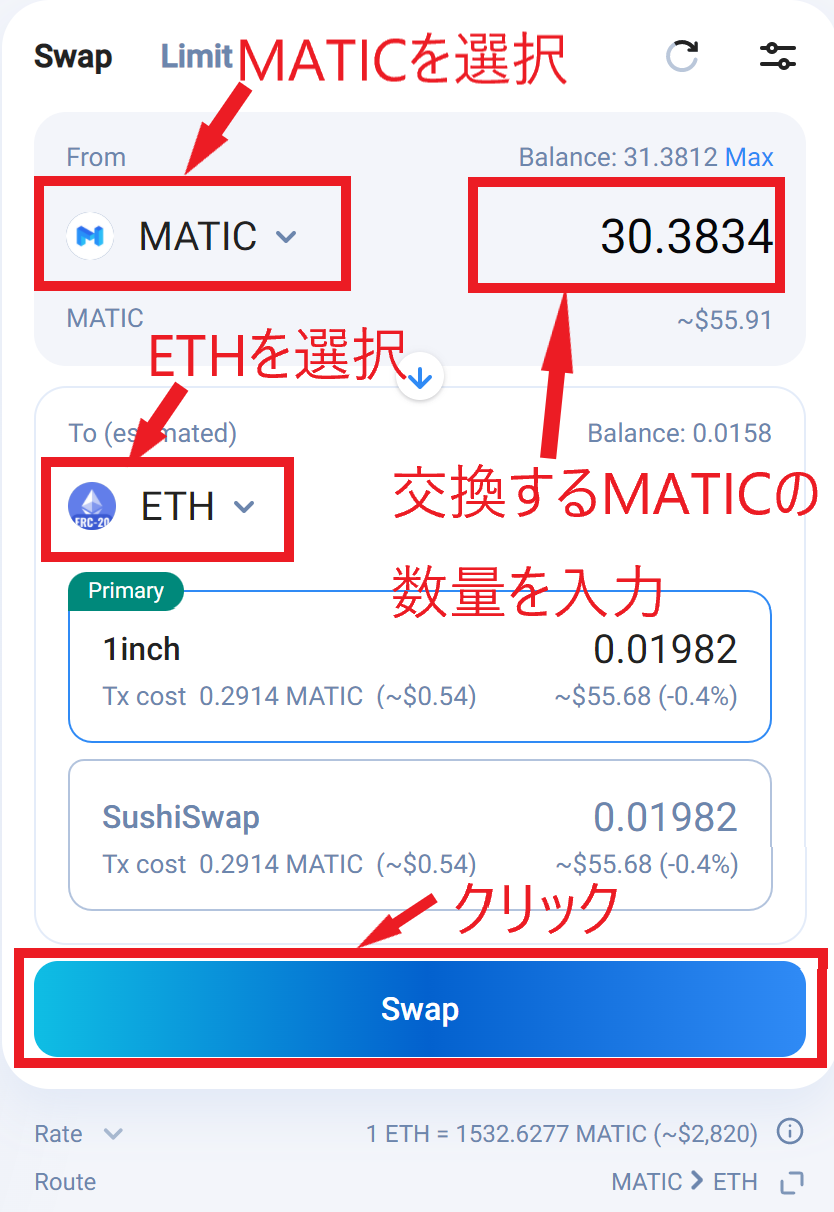
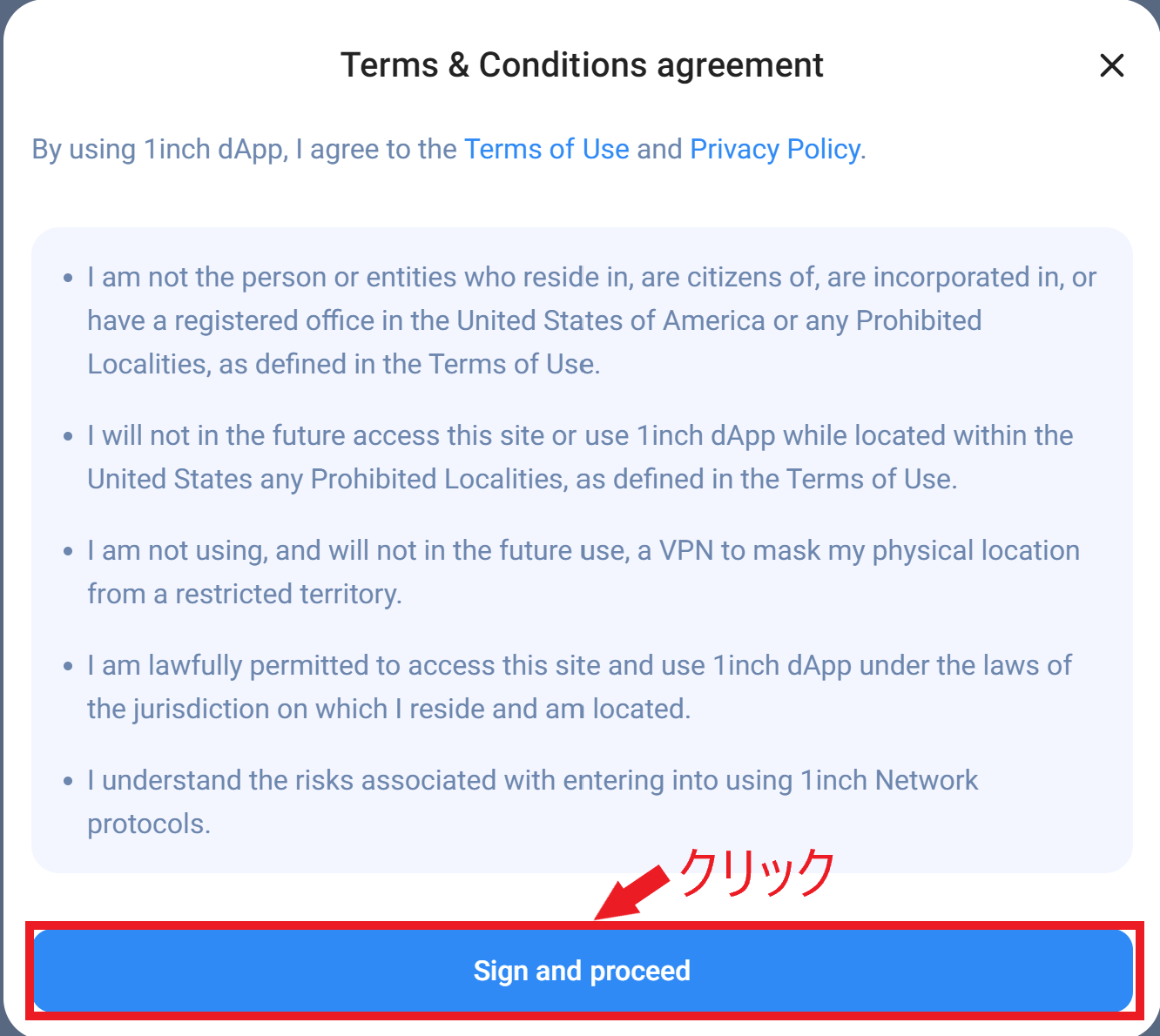
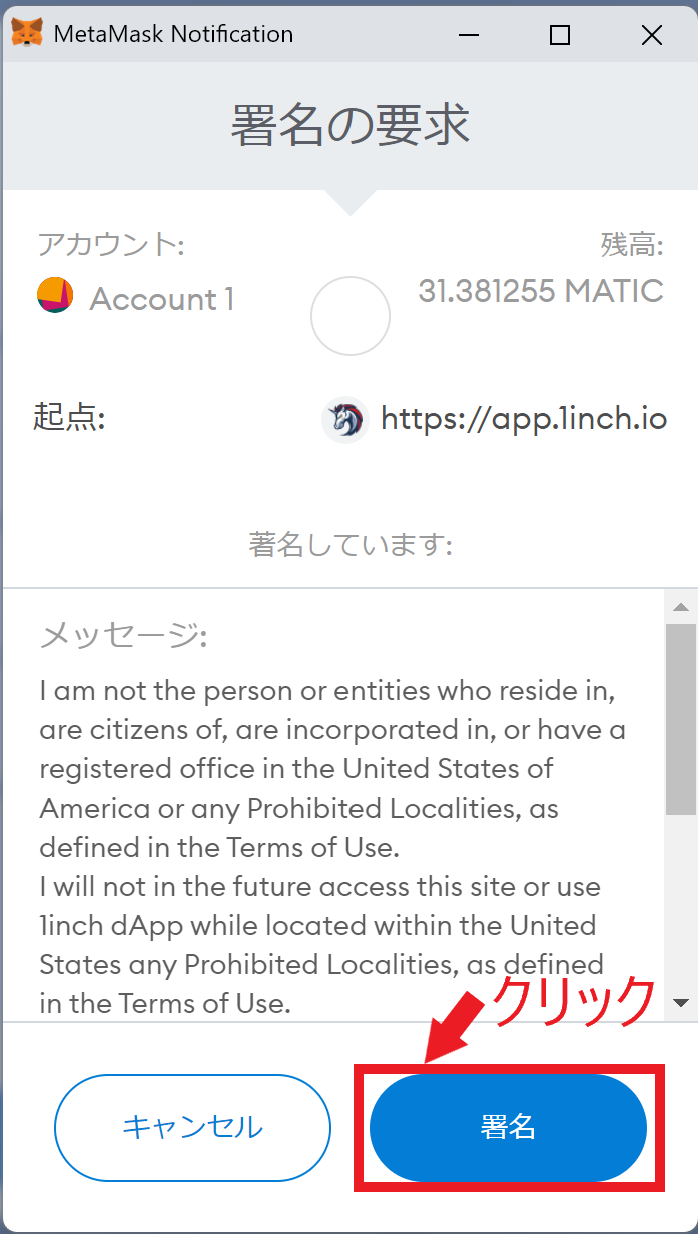

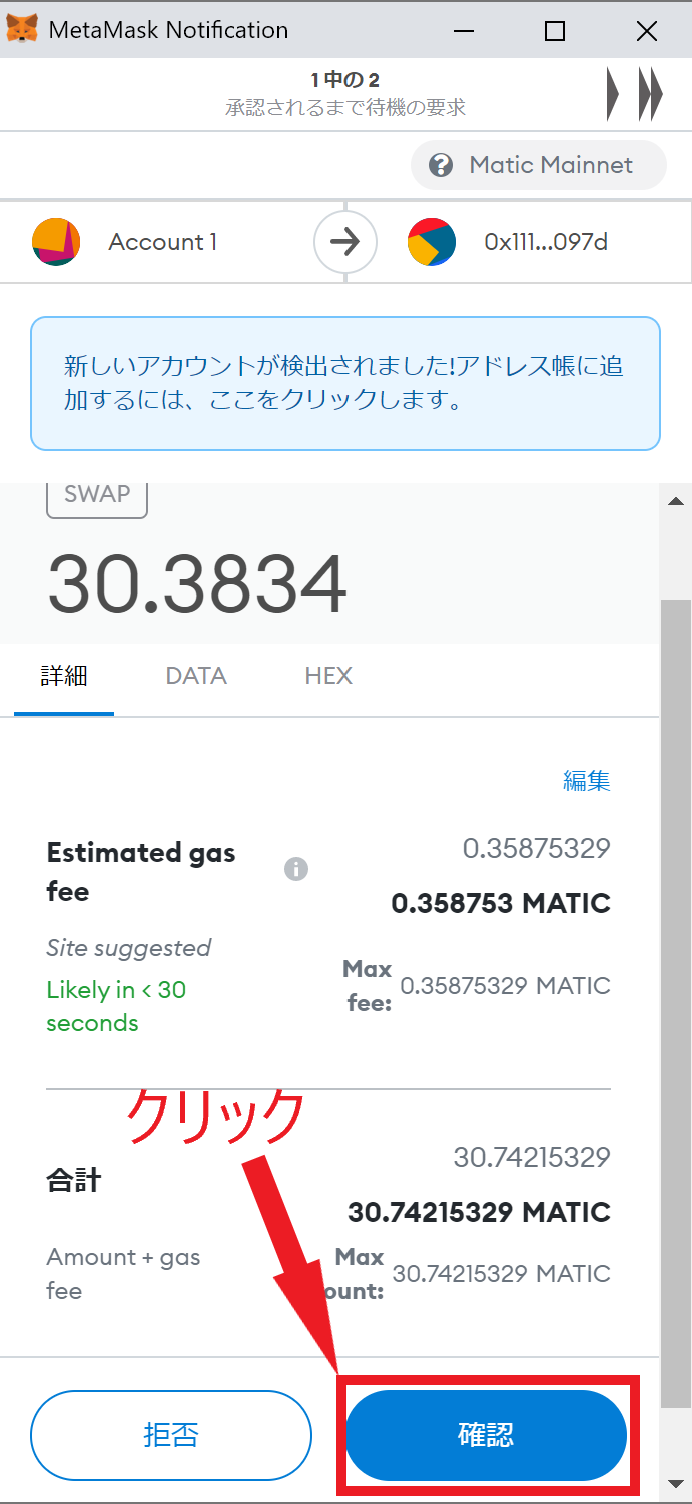
これでPolygonチェーンのETH準備完了です!
Metamaskを見て入金されたか確認しましょう。
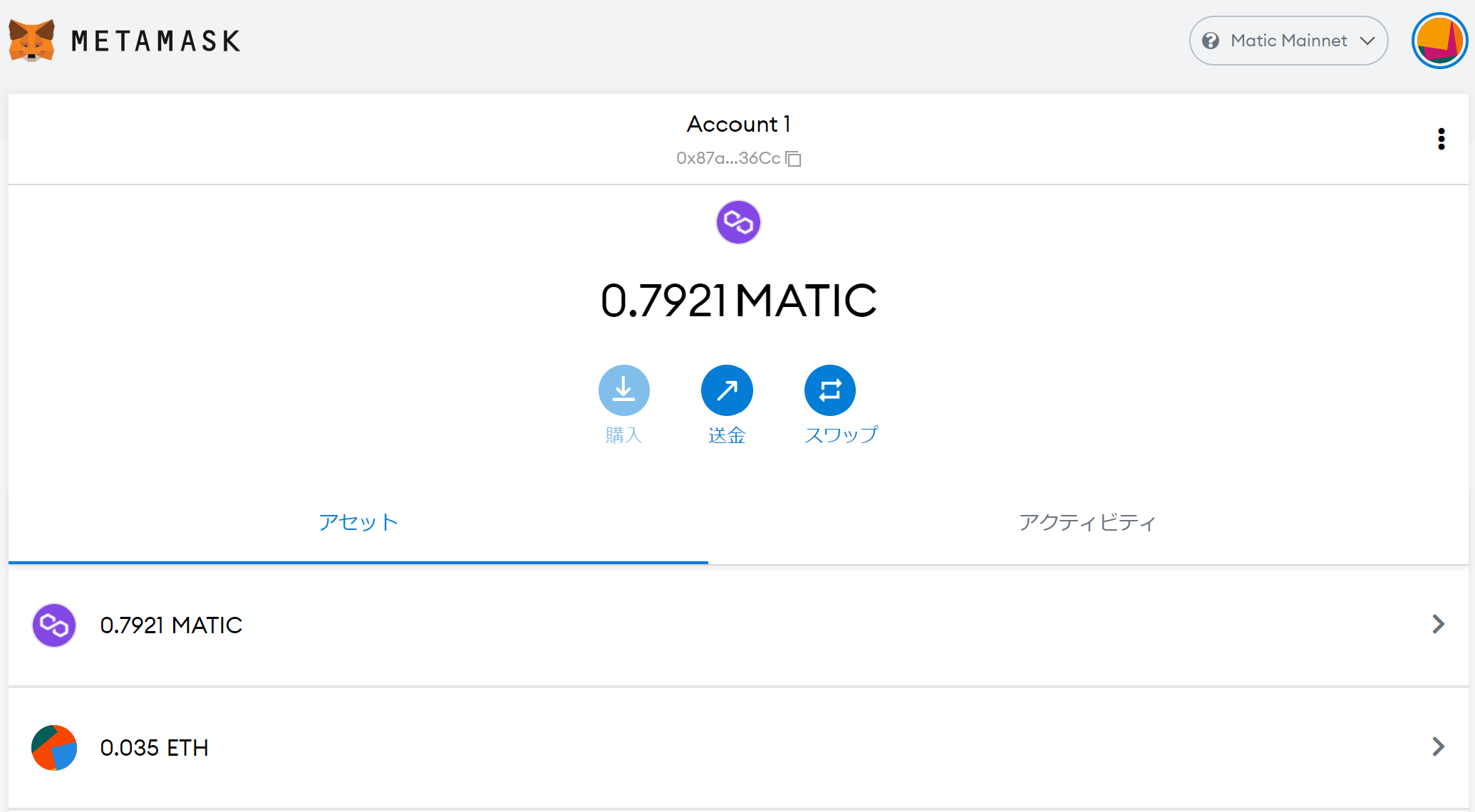
まとめ

無事できたでしょうか。
こちらのルートが圧倒的に時間もコストもかからず楽です。
OpenSeaでのポリゴン作品の購入記事を読んでいる方は、元のタブに戻って作業を継続しましょう。
もし、何らかの事情でこのルートが使えなかった際には、コストも時間もかかりますが、以下のルートを試してみてください。
Polygon上ののETHの準備をする方法がわからない この記事ではそんなお悩みを解決します。 ようへー ✅元銀行員のサラリーマン投資家 ✅2021年9月からNFTに参入 […]
OpenSeaでNFTを買ってみたいけどどうしたらいいかわからない! こんなお悩みをお持ちの方はご覧ください! この記事では初めてのNFTをOpenSeaで買う方法を画像付きで解説します! […]